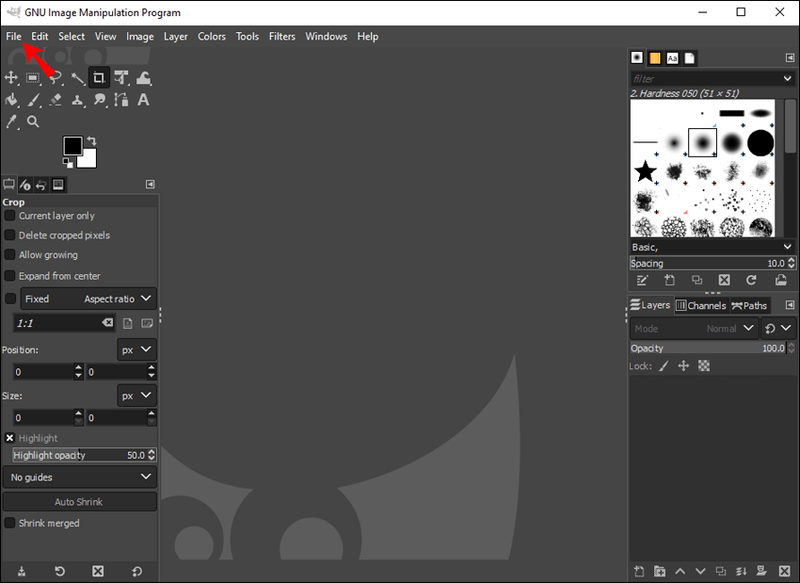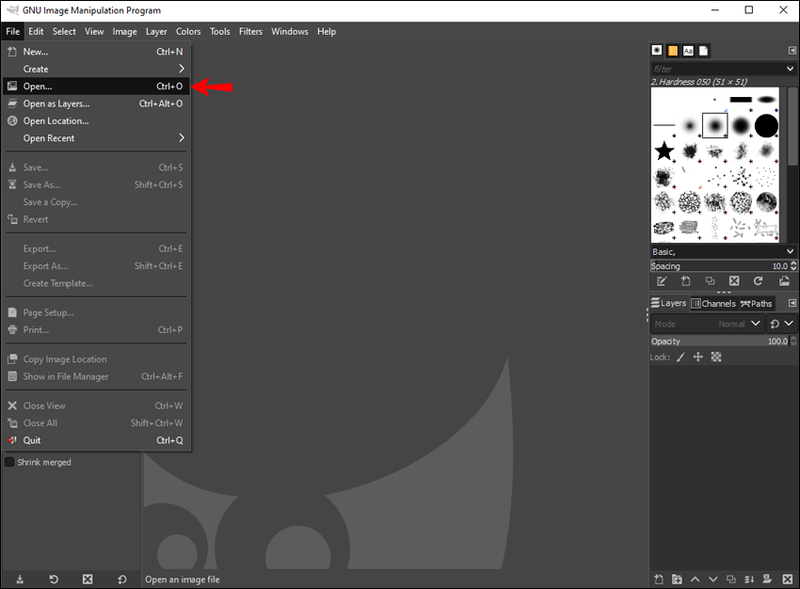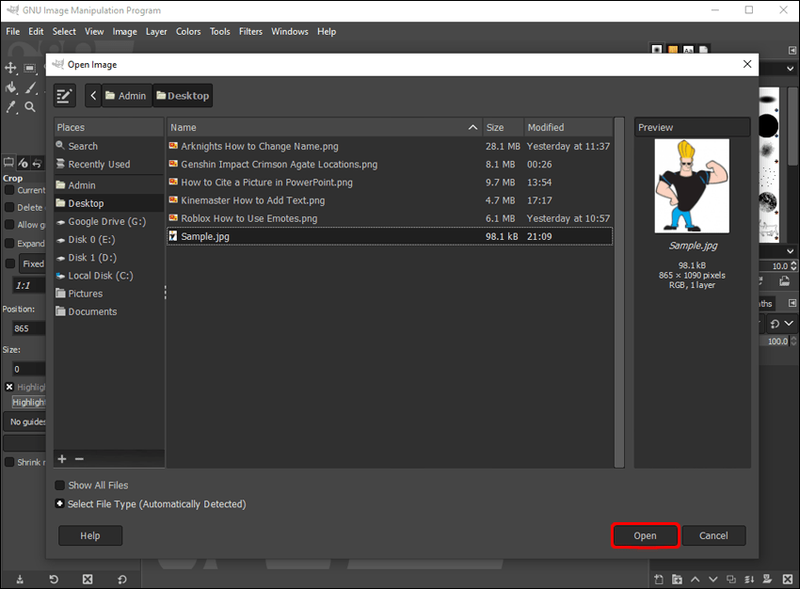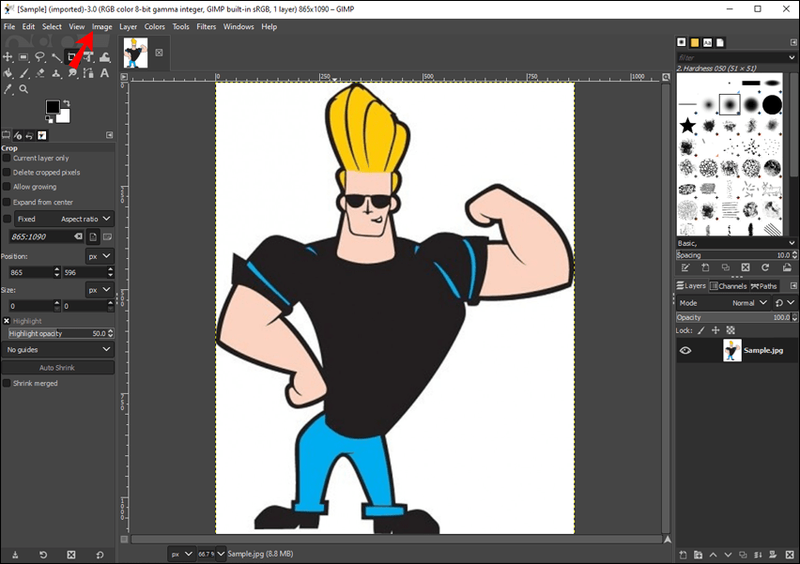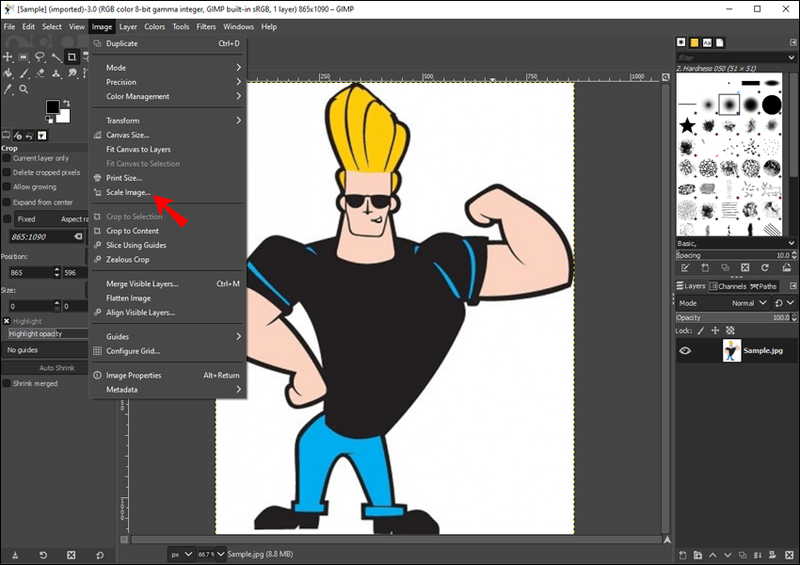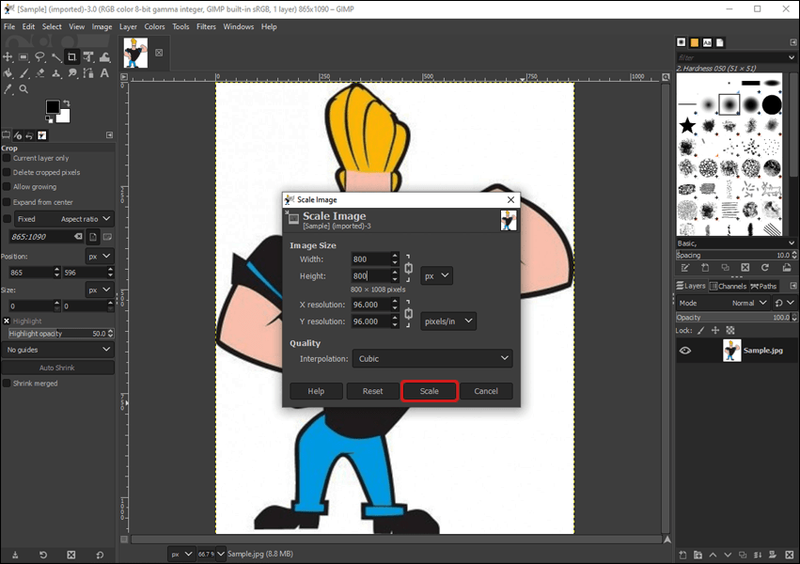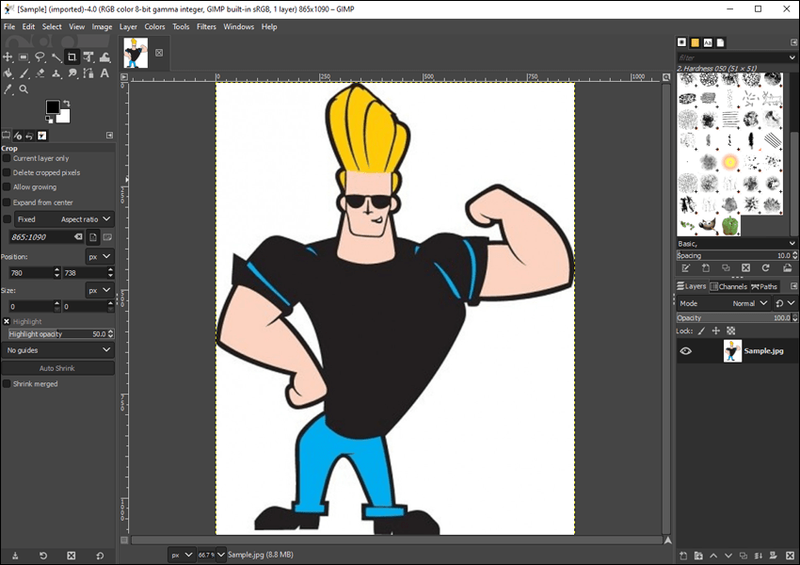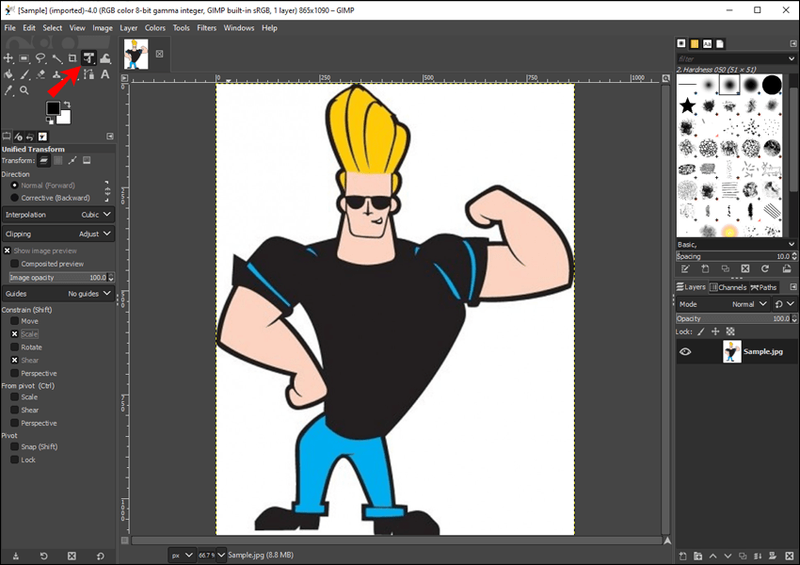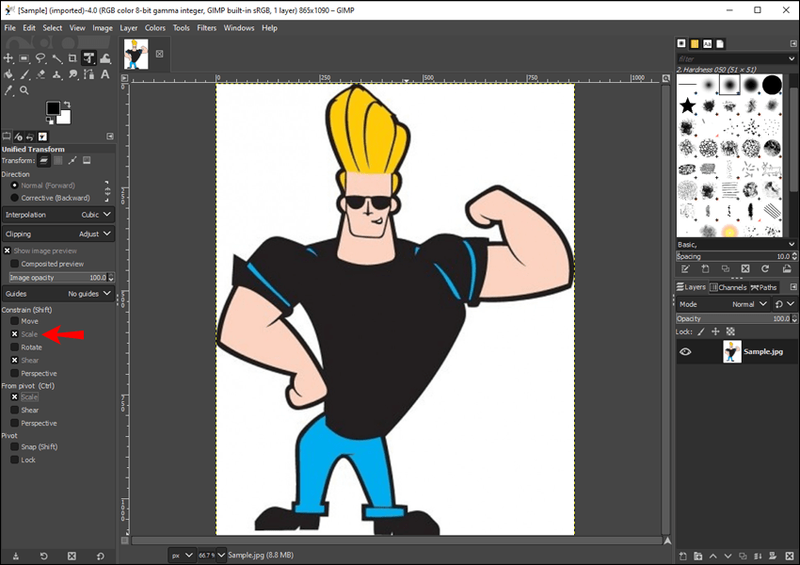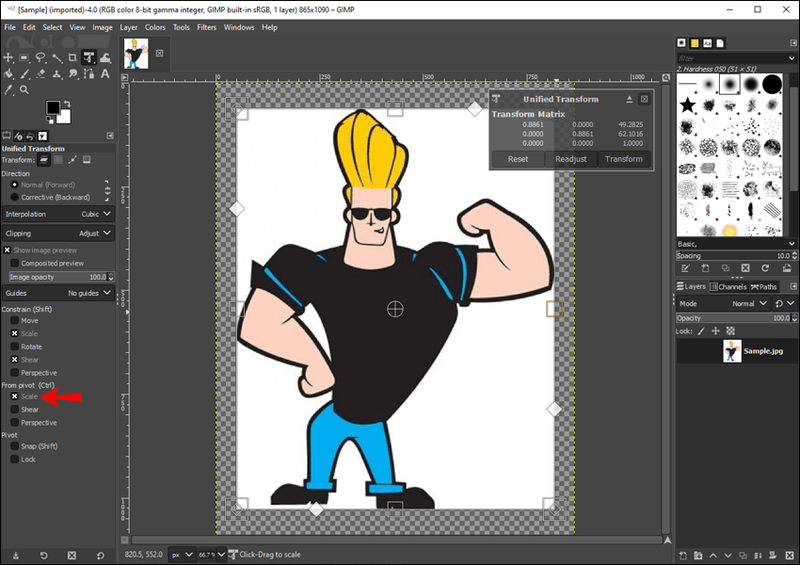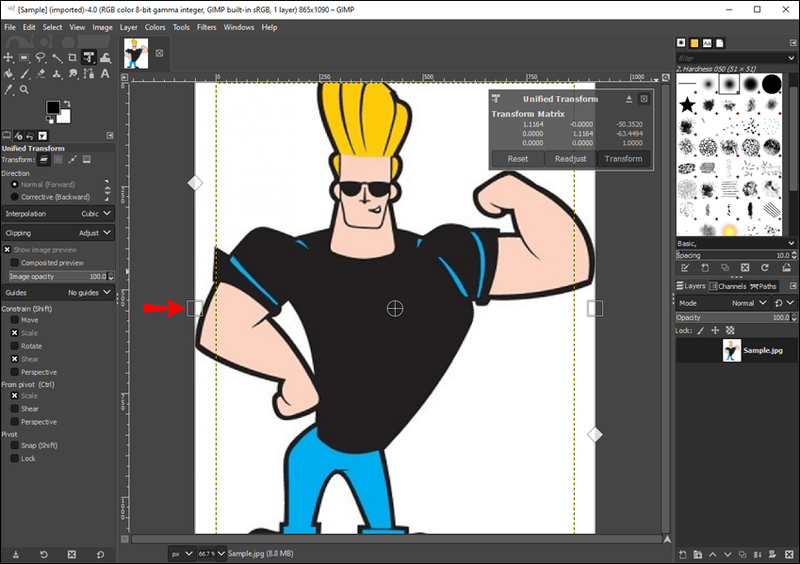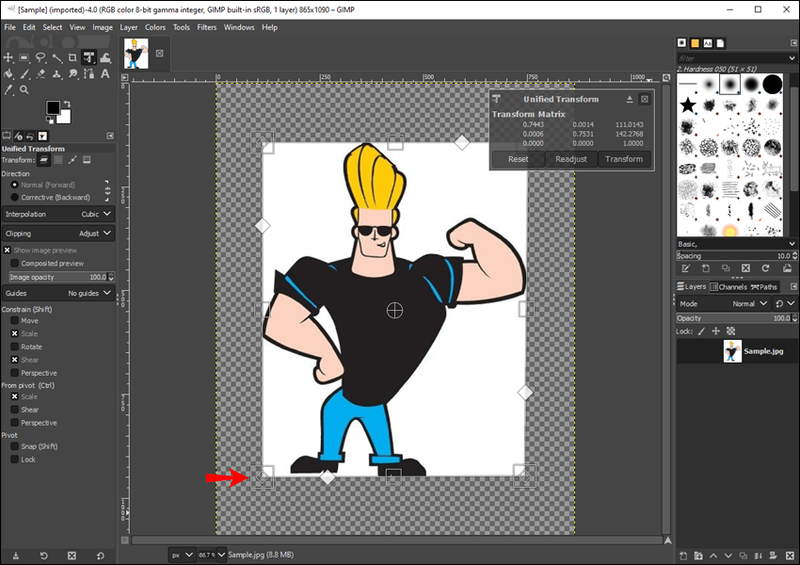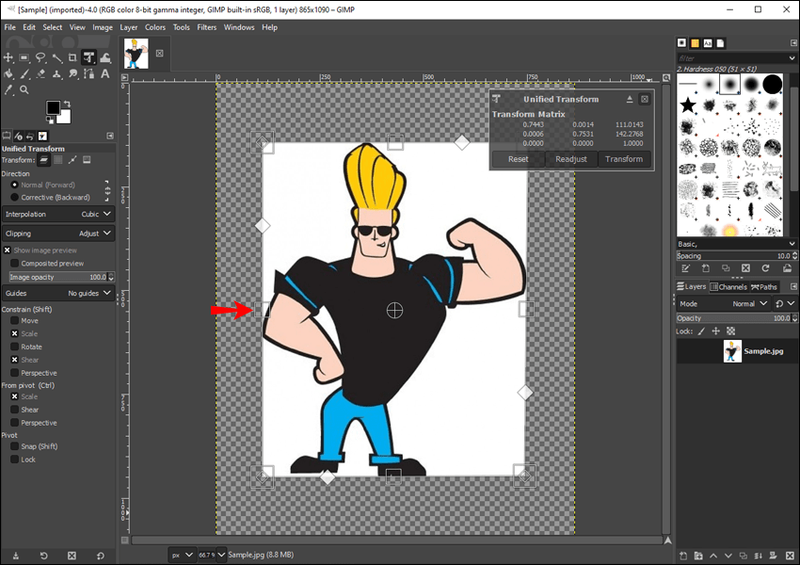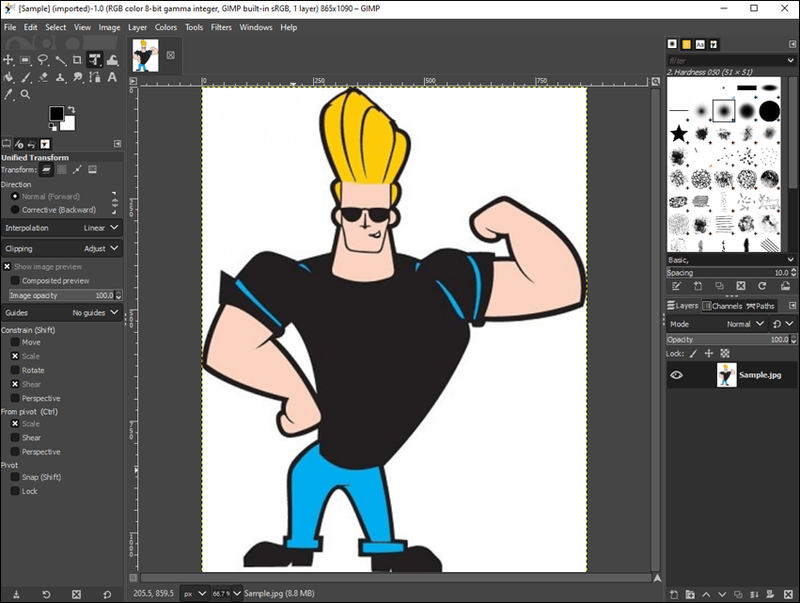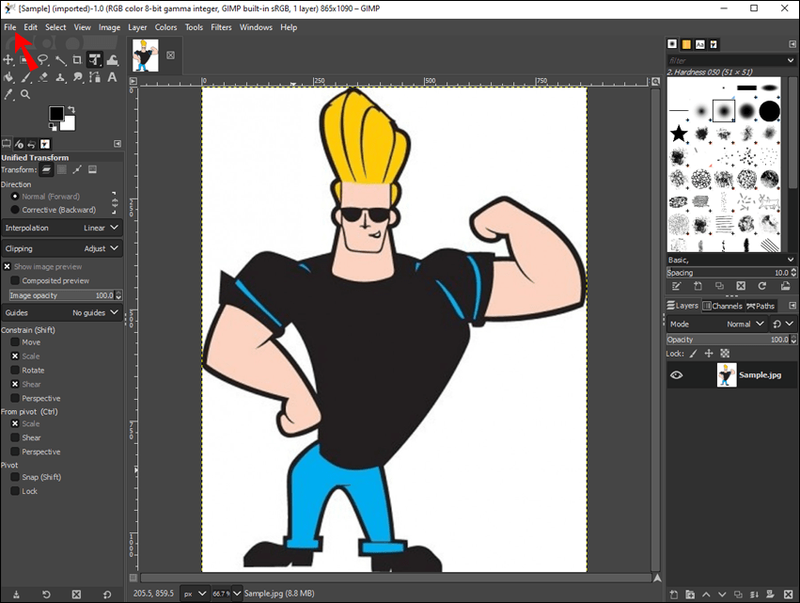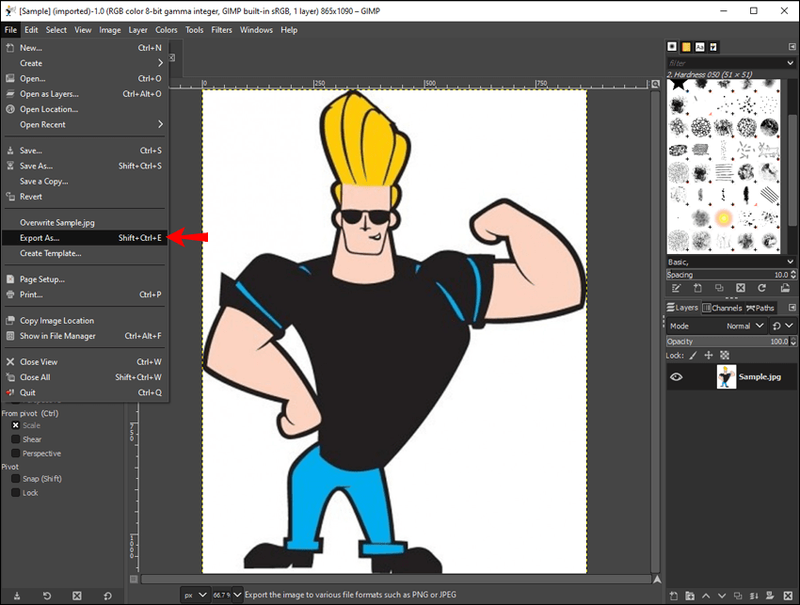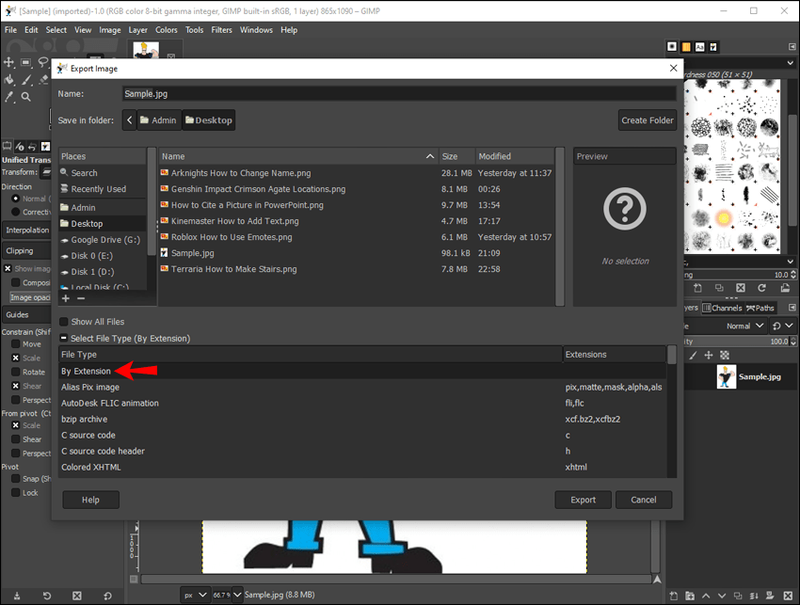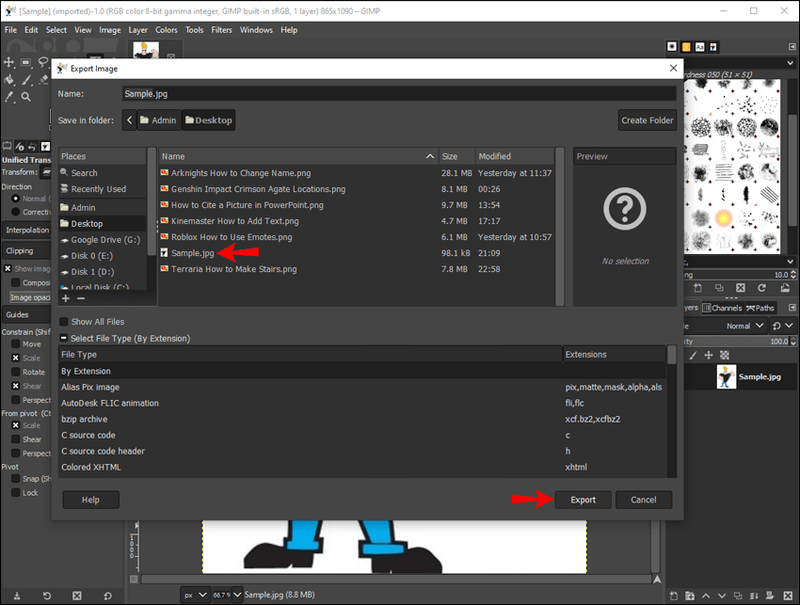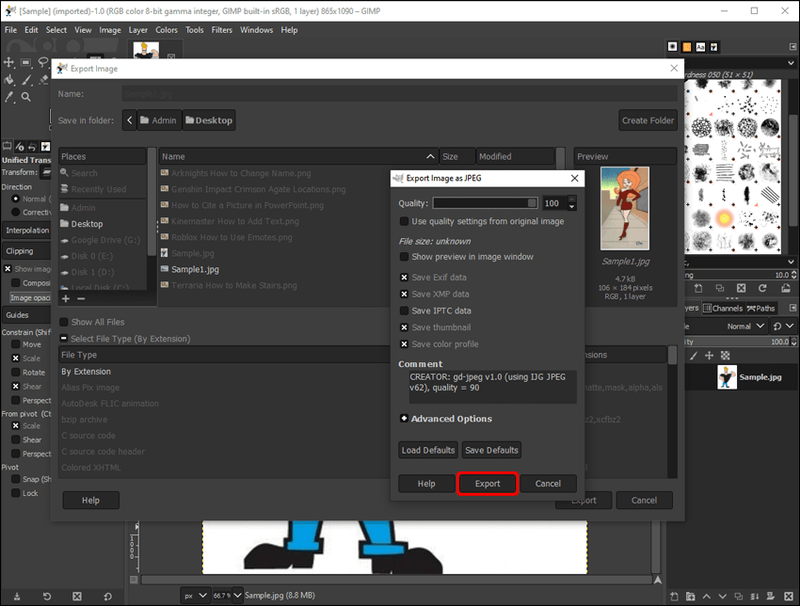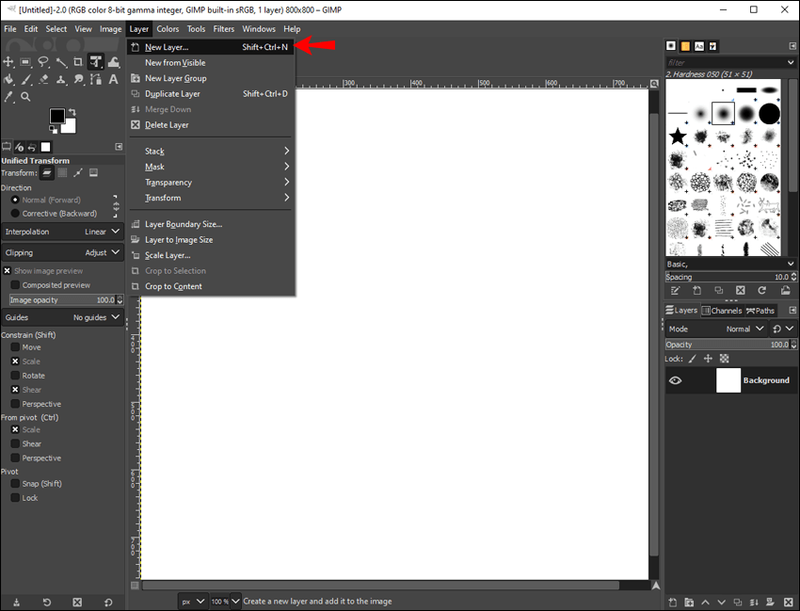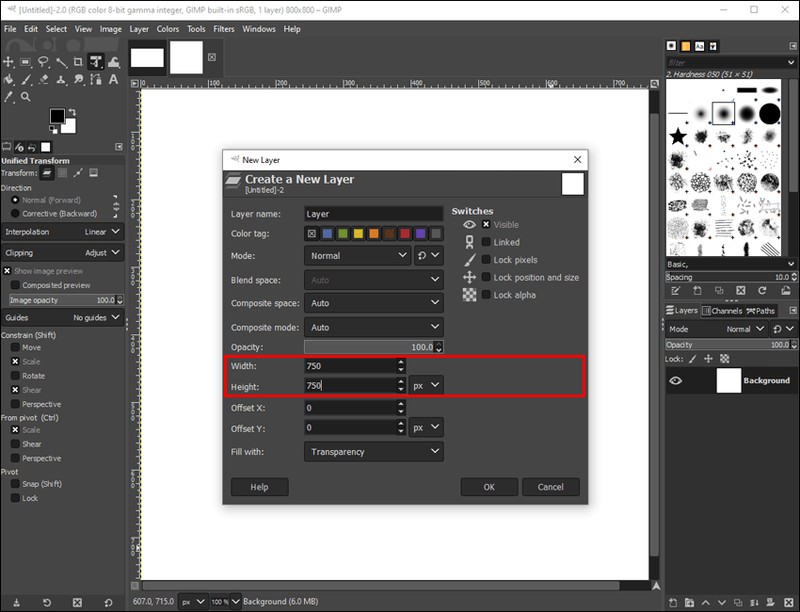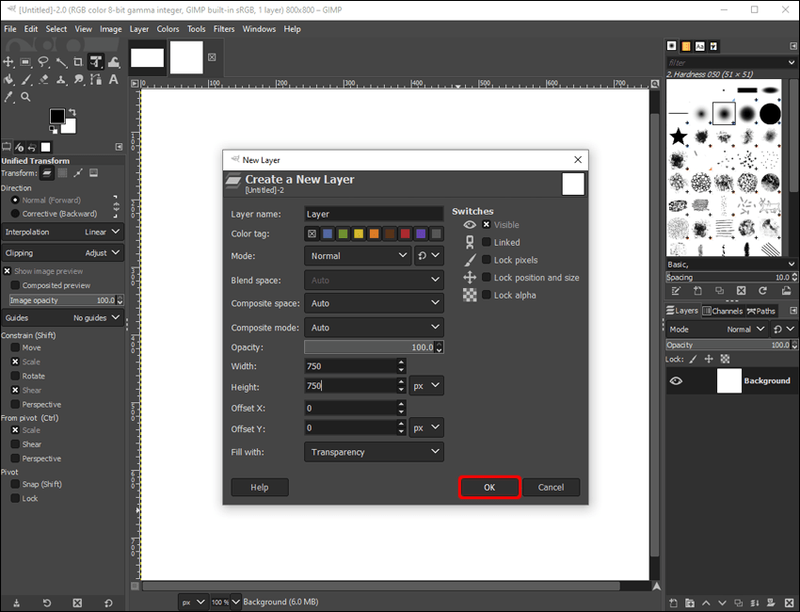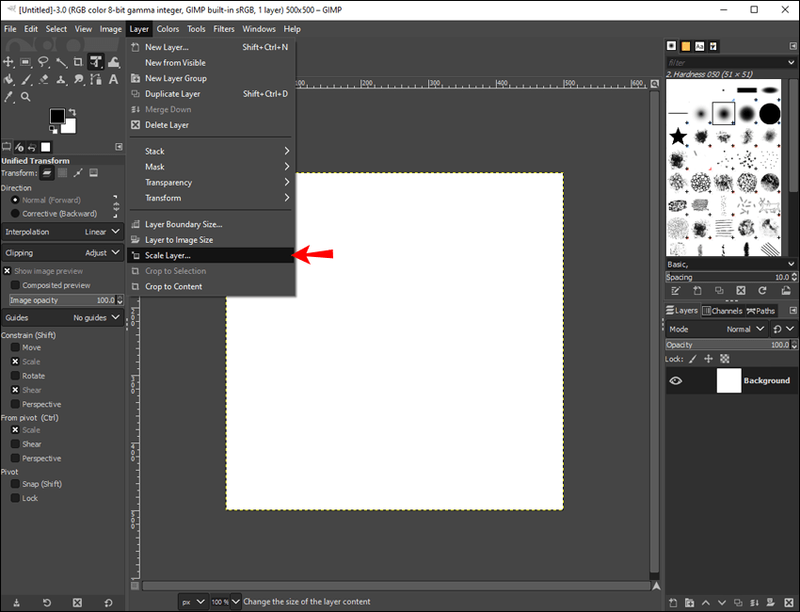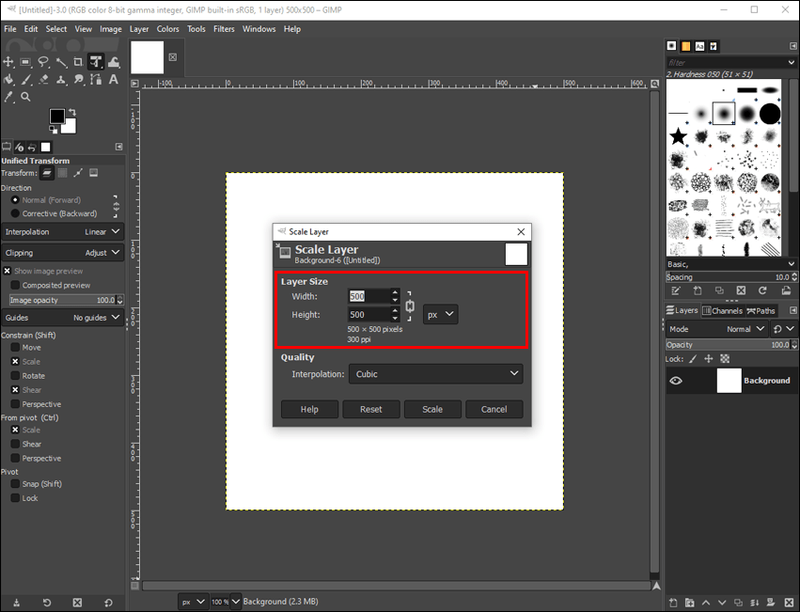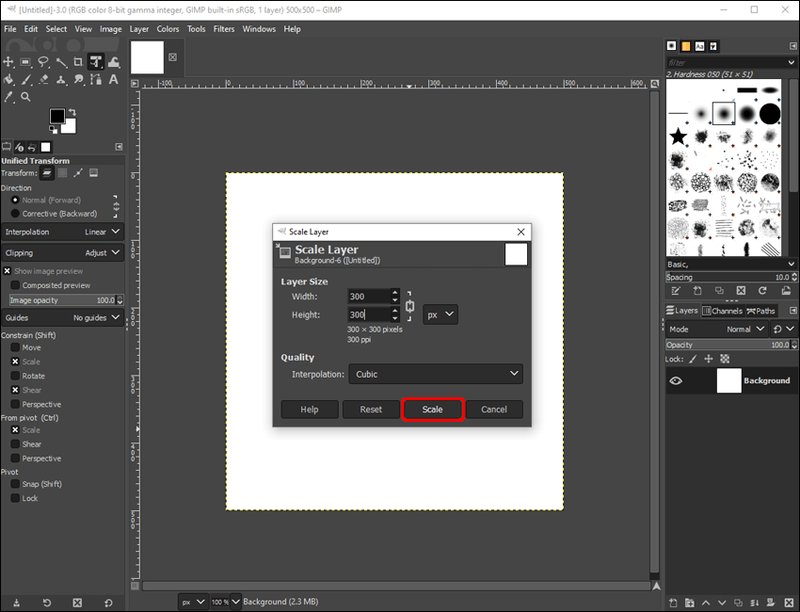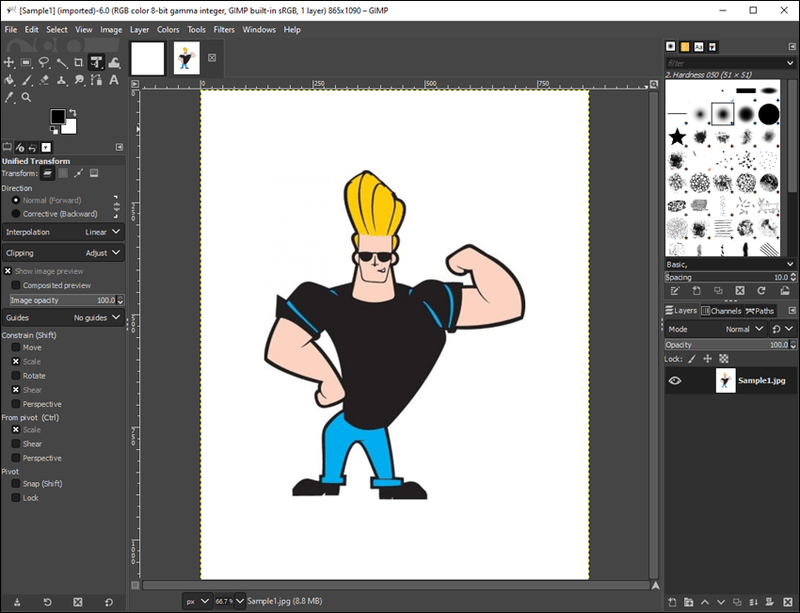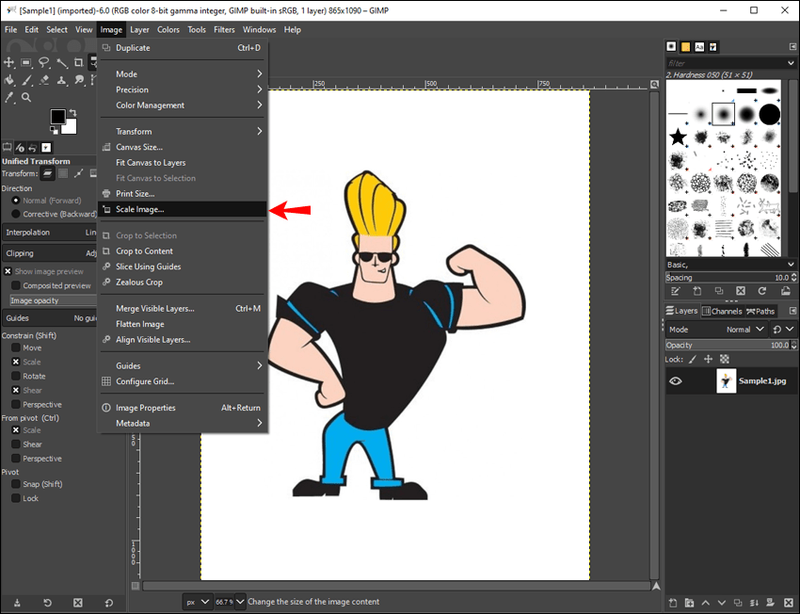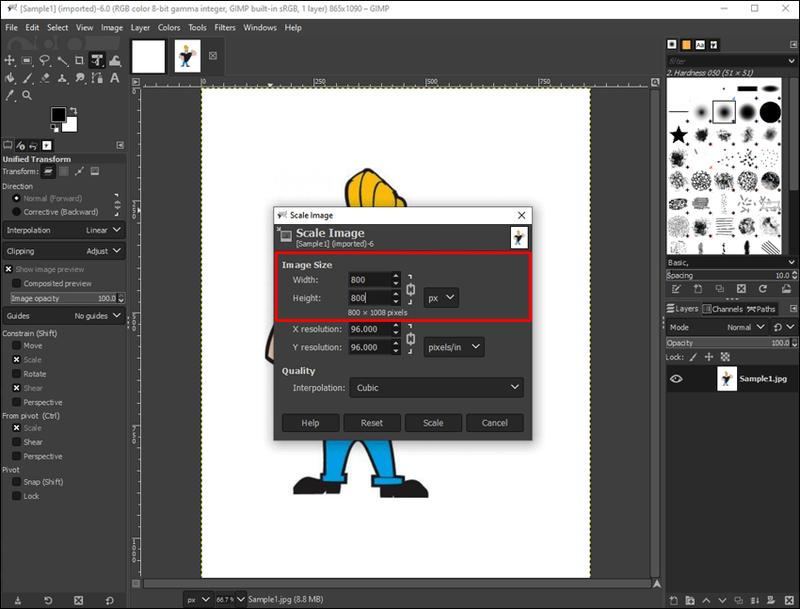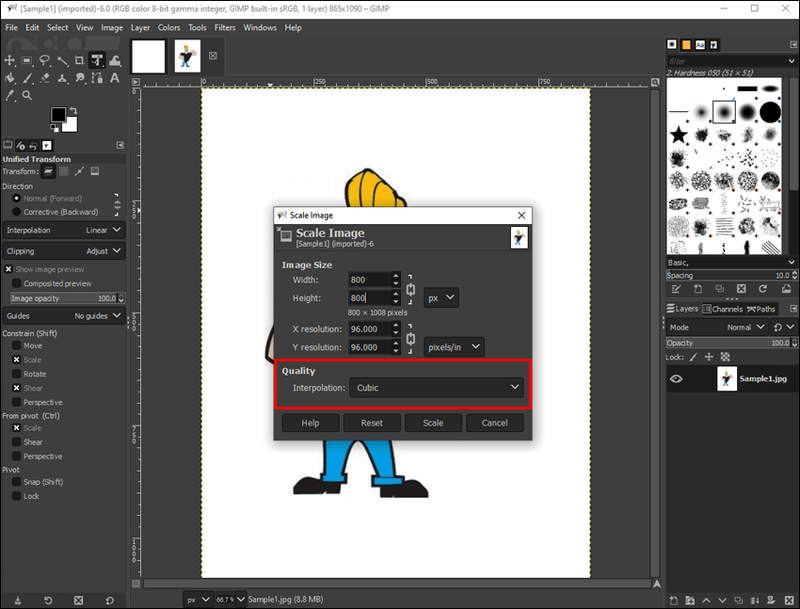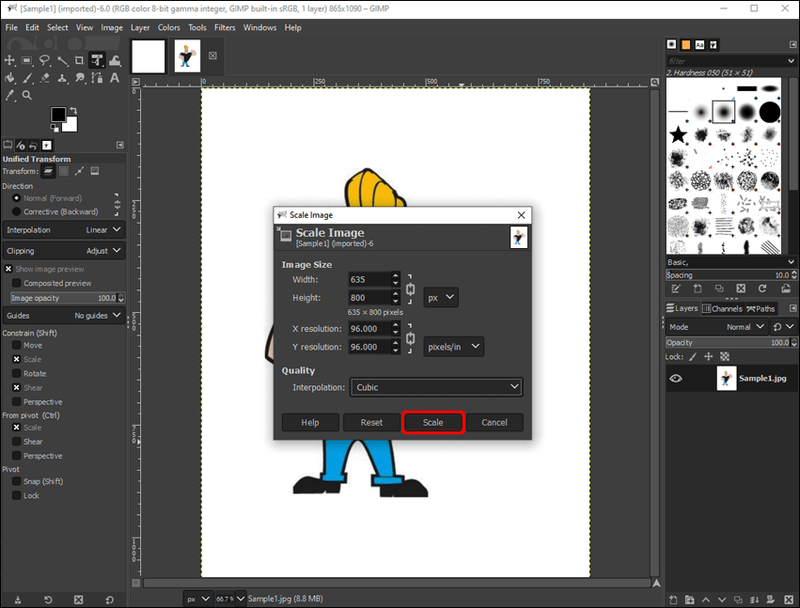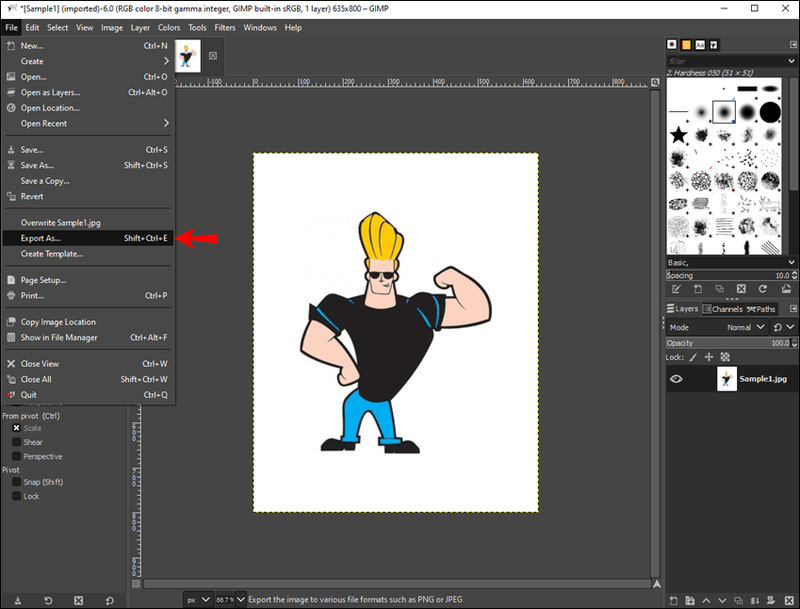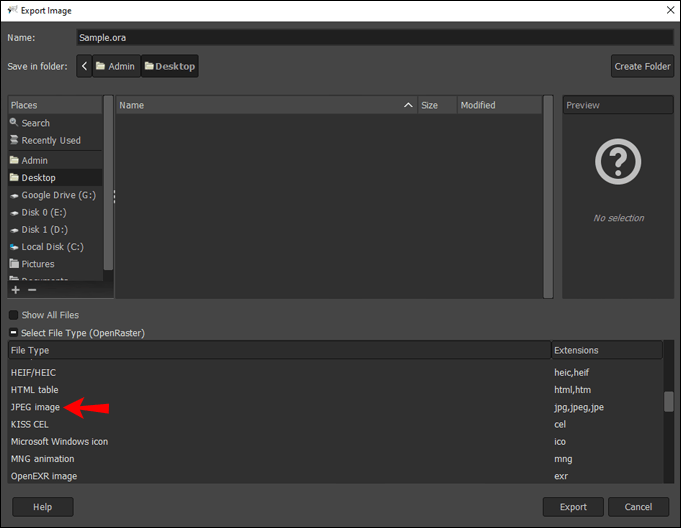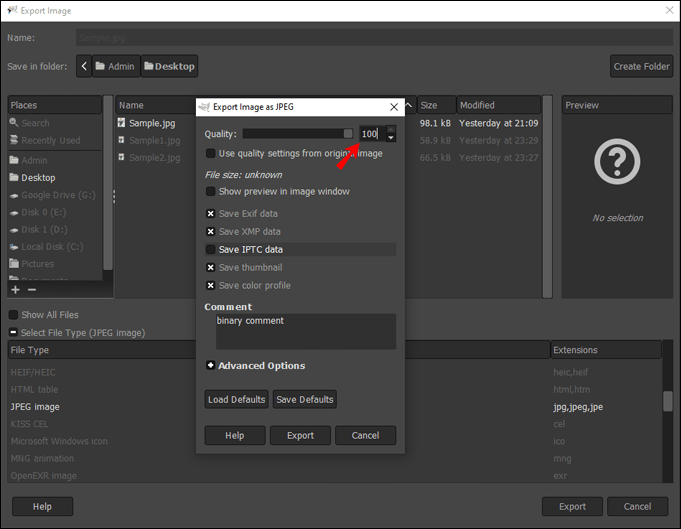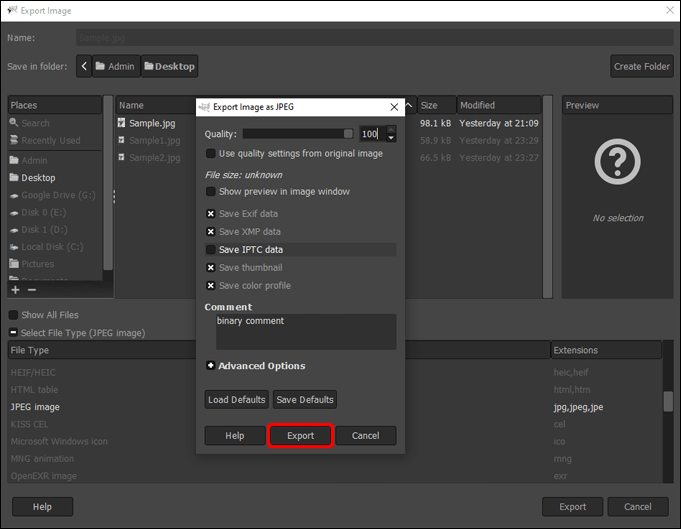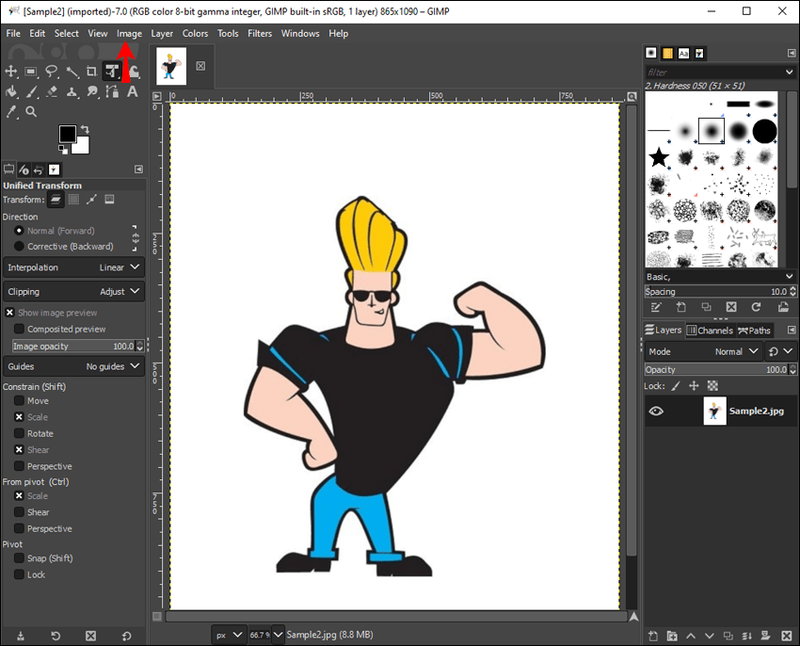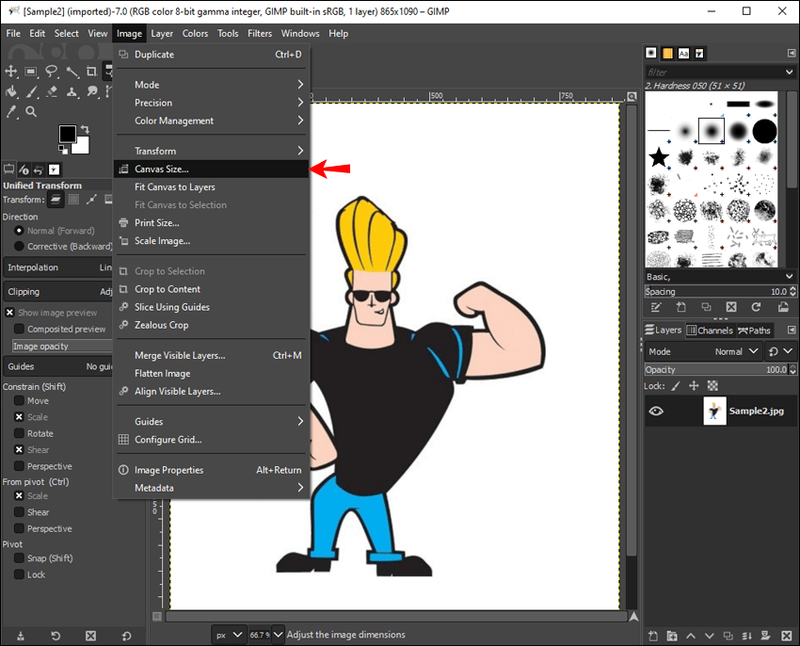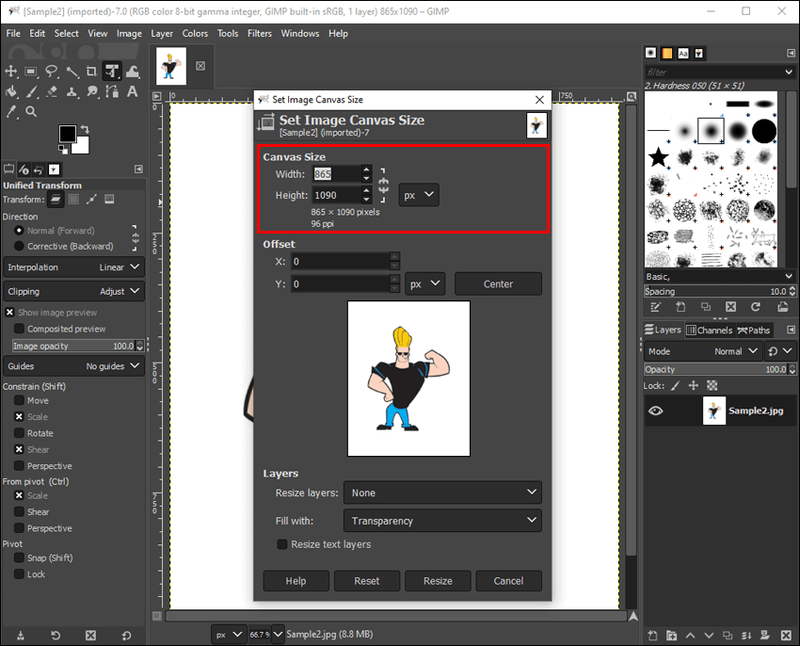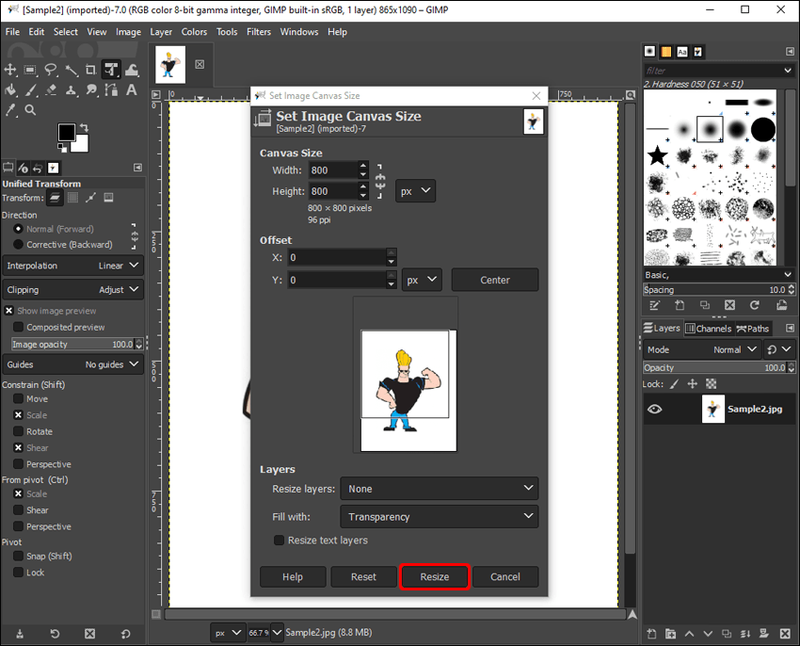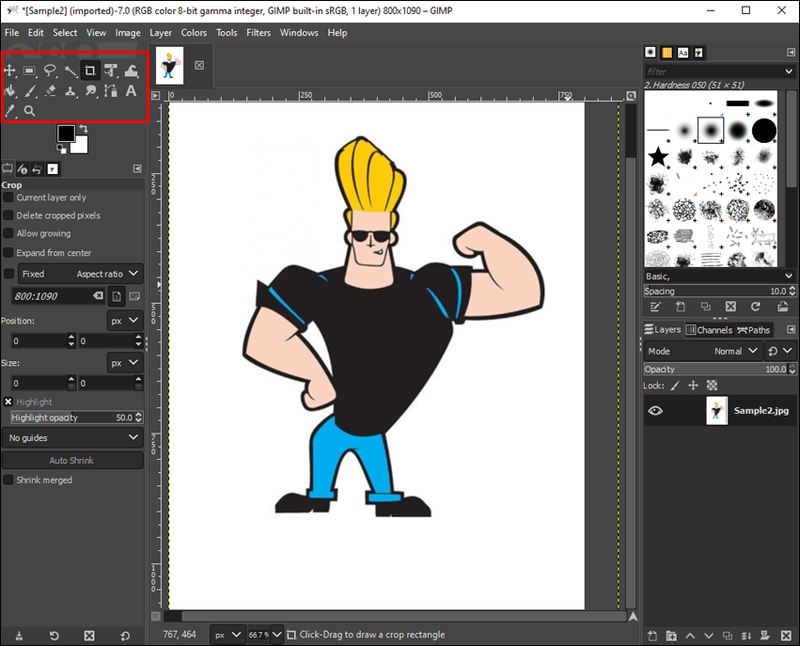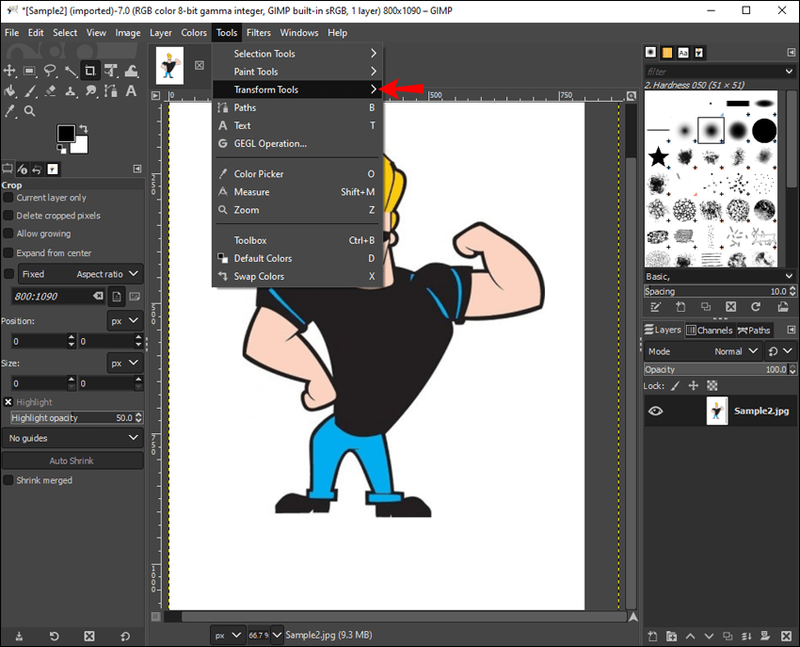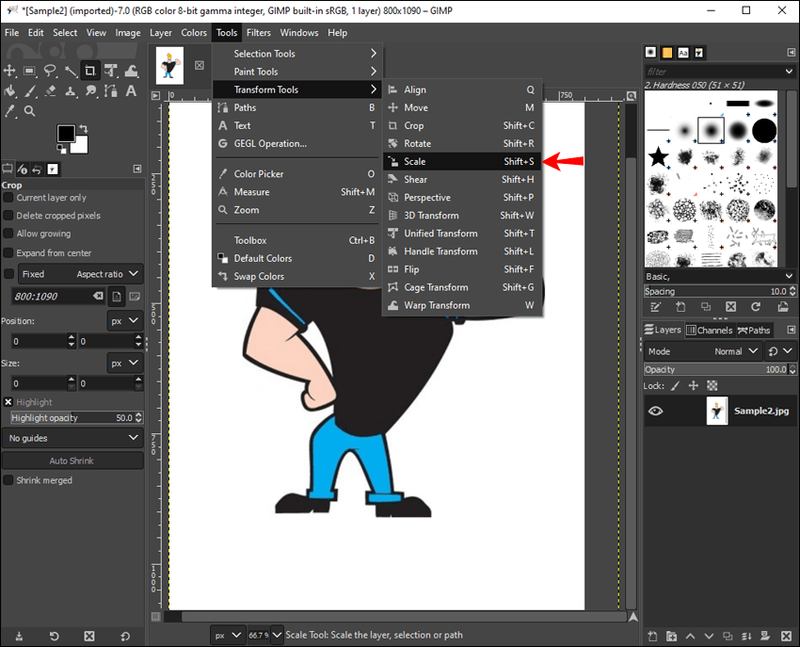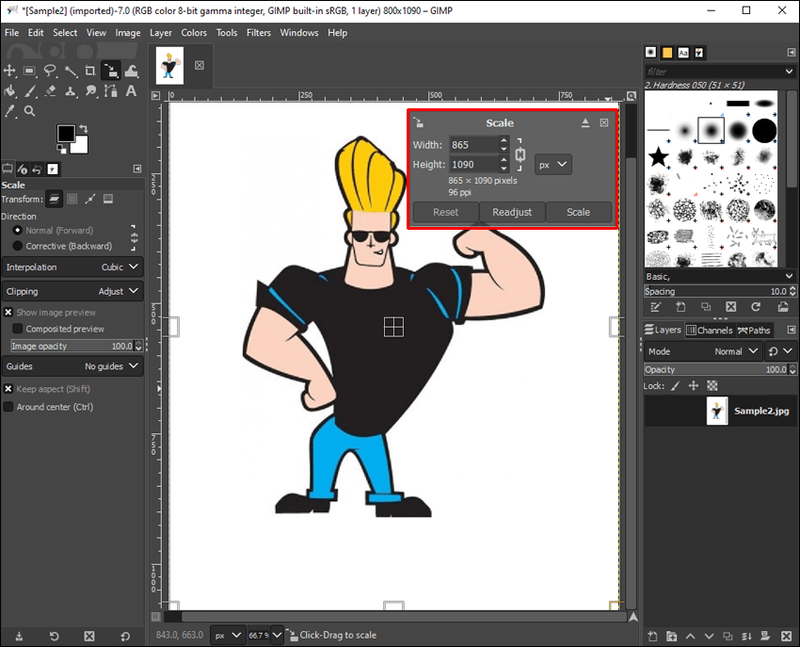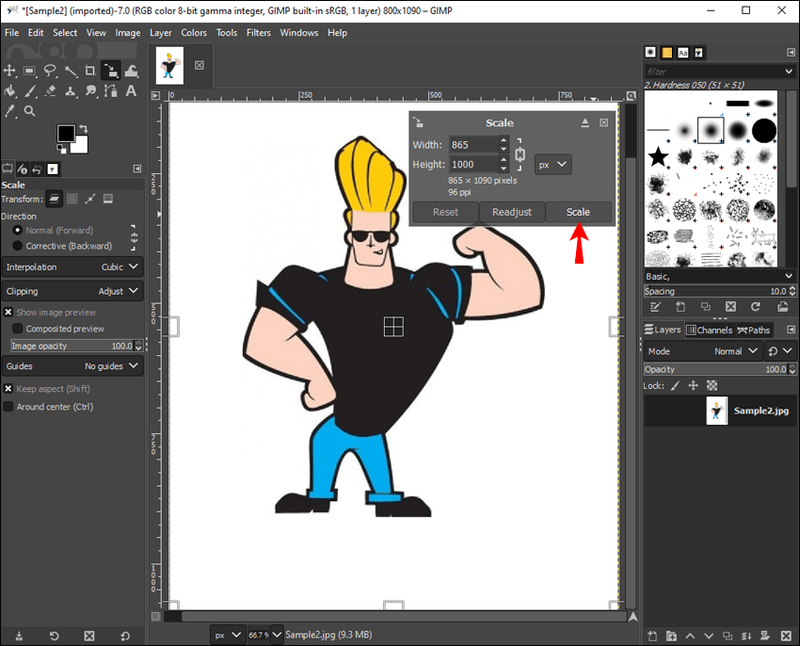Ако трябва да редактирате размера на изображението, независимо дали става дума за размерите или самия размер на файла, GIMP е идеалният софтуер за това. Тази програма за редактиране на снимки не само е безплатна, но може да бъде инсталирана на устройства с Windows, macOS и GNU/Linux. Можете да го използвате за промяна на размерите на изображението и размера на файла, както и за изрязване, завъртане и обръщане на изображение.

В това ръководство ще ви покажем как да преоразмерите размерите на изображението и размера на файла в GIMP, без да намалявате неговото качество или разделителна способност. Освен това ще преминем през процеса на преоразмеряване на слой, платно и избор в GIMP.
Как да преоразмерите размерите на изображението в GIMP
Знанието как да преоразмерите изображение може да бъде много удобно, когато трябва да публикувате едно и също изображение в различни социални медии. Различните платформи имат различни изисквания за съотношенията и размерите на своите публикации. Номерът е да промените размерите на снимката, без да я изрязвате, тъй като това може да доведе до загуба на потенциално важни елементи от изображението.
За щастие можете да използвате GIMP, за да преоразмерите размерите на изображението и това ще ви отнеме само няколко минути. Няма значение коя ОС използвате; този процес е еднакъв за всички тях. Първо, трябва да изтеглите софтуера и да го инсталирате на вашия компютър или лаптоп. След като отворите GIMP, това е, което трябва да направите след това:
- Щракнете върху раздела Файл в горния ляв ъгъл на прозореца.
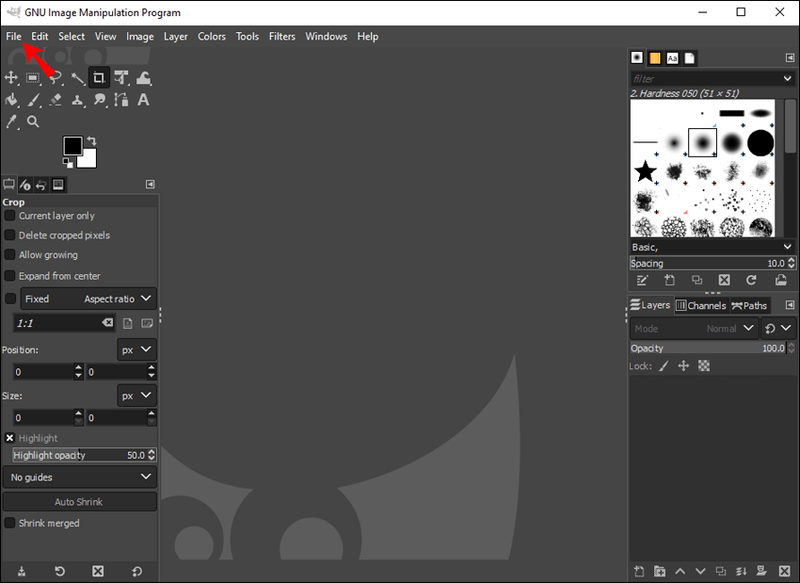
- Отидете на опцията Отвори и изберете изображението, което искате да преоразмерите.
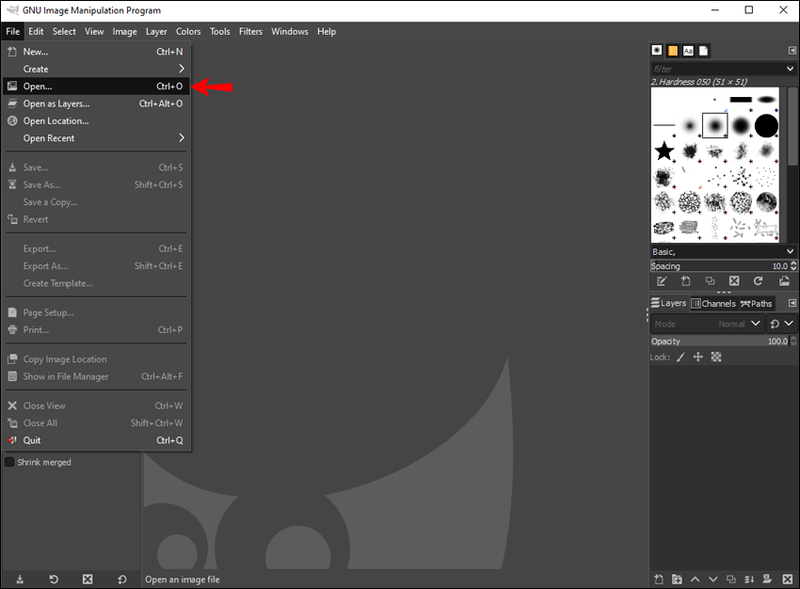
- Кликнете върху него и изберете Отвори в новия прозорец.
Забележка : Ще можете да видите текущите размери на изображението във втората половина на заглавния раздел (напр. 800 x 1200 – GIMP).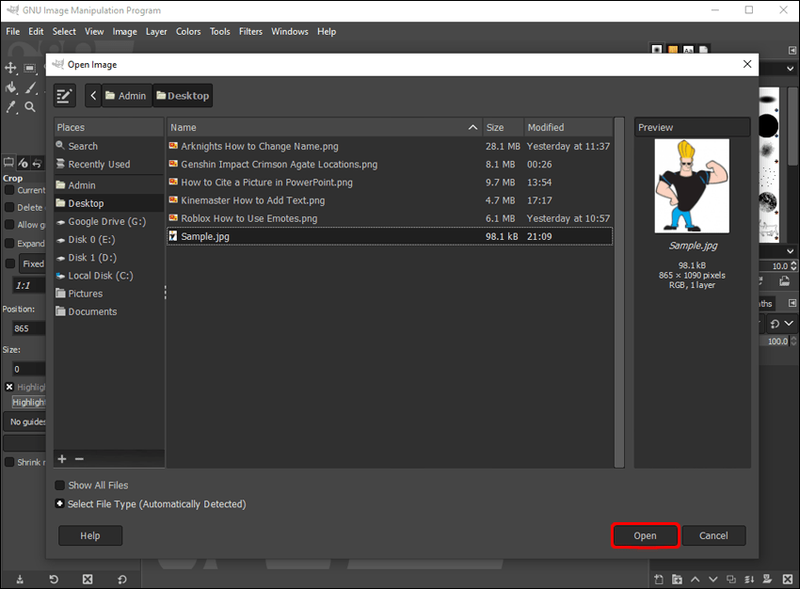
- Изберете раздела Изображение в горното меню.
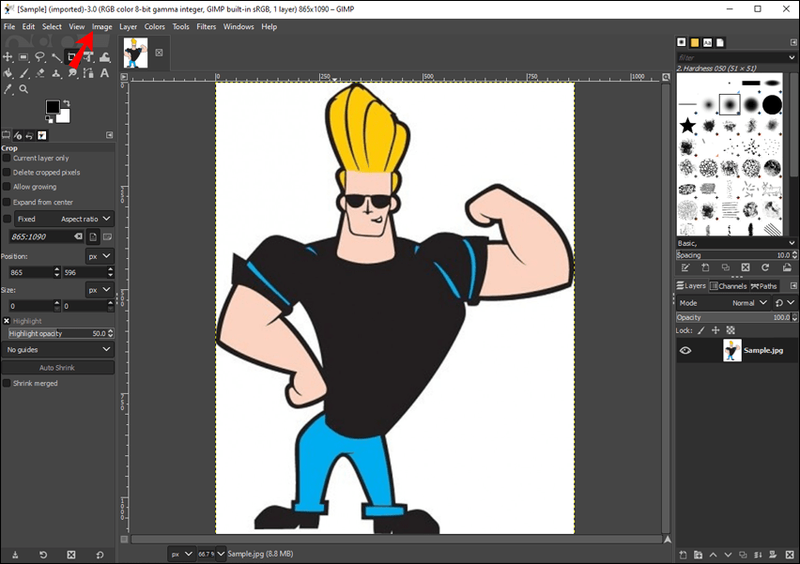
- Изберете Scale Image... от падащото меню. Това ще отвори диалоговия прозорец за мащабиране на изображението.
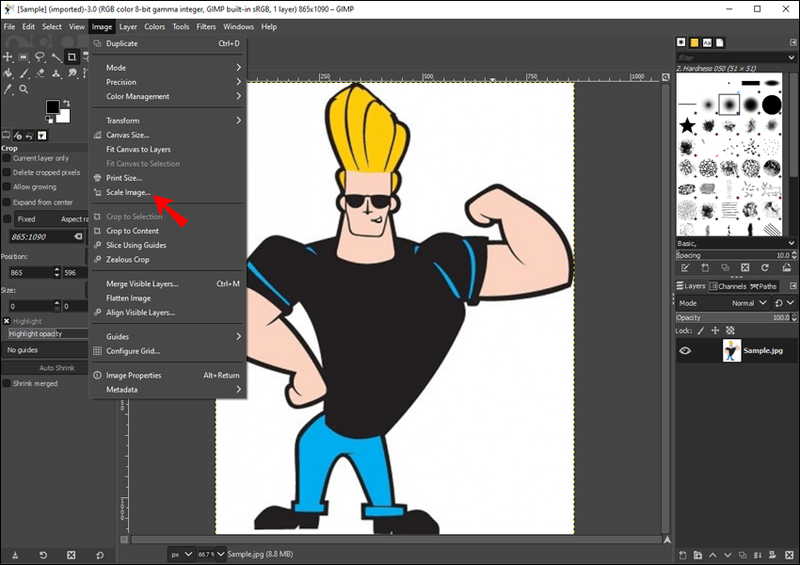
- Под Размер на изображението променете ръчно ширината и височината на изображението.

- Можете също да промените типа стойност, като щракнете върху стрелката надолу до раздела px. Възможно е да промените стойността в проценти, милиметри, сантиметри и др. Ако не е необходимо, препоръчваме ви просто да го оставите на пиксели.
- Щракнете върху бутона Scale, когато сте готови.
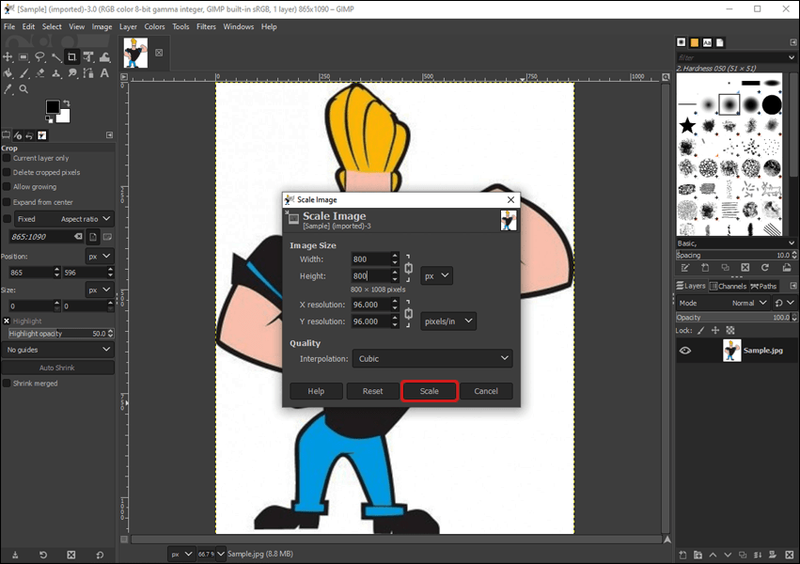
Ако няма други промени, които искате да приложите към това изображение, можете да го запазите. Можете да направите това, като щракнете отново върху раздела Файл и изберете Експортиране като.... Решете в коя папка искате да запишете редактираното изображение и отидете на бутона Експортиране.
Как да преоразмерите размерите на изображението с плъзгане на мишката в GIMP
Има още по-лесен и по-бърз начин за преоразмеряване на размерите на изображението в GIMP и това е като го плъзнете с мишката. Така се прави:
- Стартирайте GIMP и отворете ново изображение.
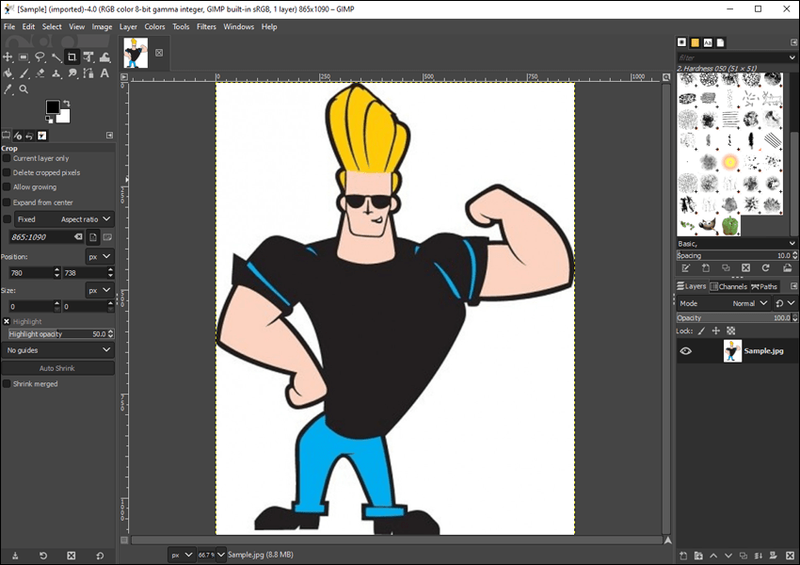
- Щракнете върху иконата на Unified Transform Tool в лявата странична лента. Това е шестата икона в първия ред.
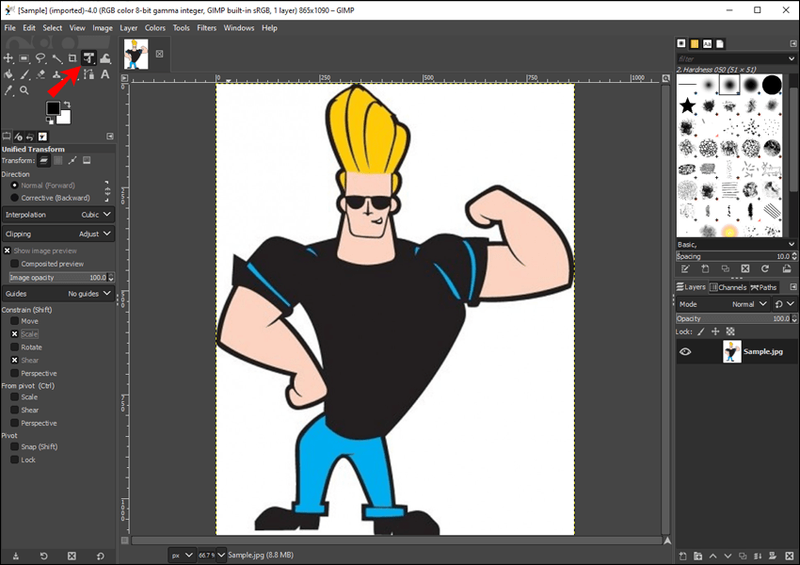
- Под Ограничаване (Shift) се уверете, че опцията Scale е отметната.
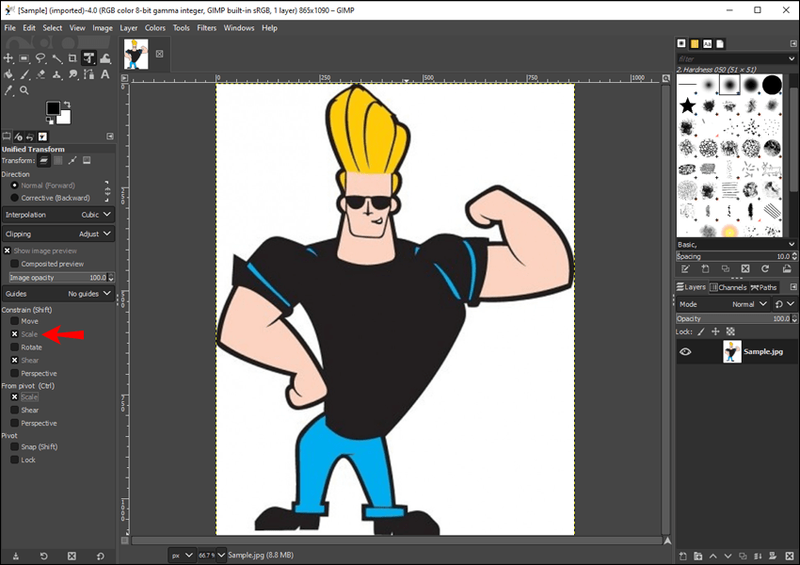
- Под От Pivot поставете отметка в квадратчето Мащаб.
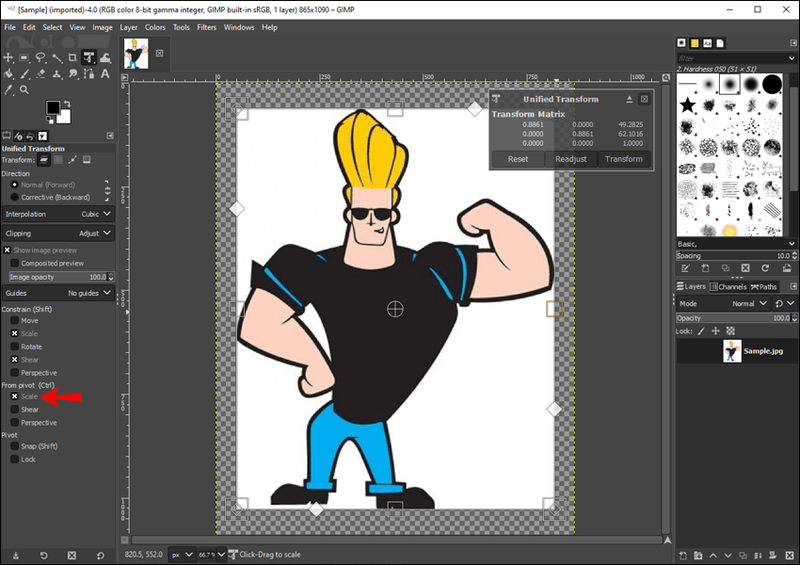
- Кликнете върху един от четирите квадрата от всяка страна на снимката, за да я преоразмерите.
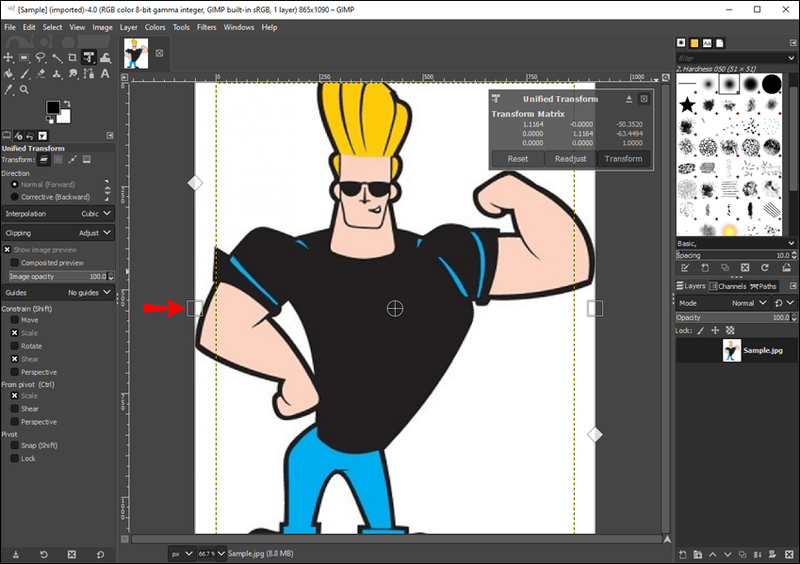
- За да увеличите изображението, плъзнете квадрата към ръба на прозореца.
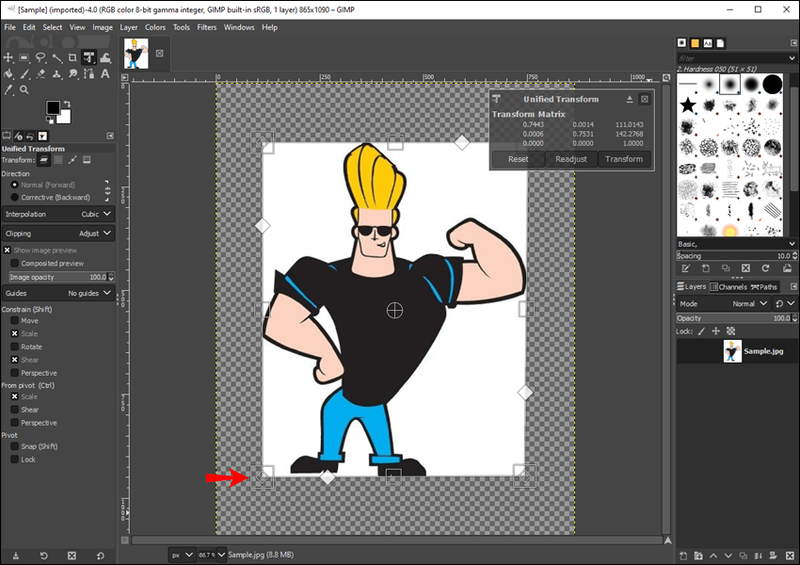
- За да намалите изображението, плъзнете квадрата към центъра на прозореца.
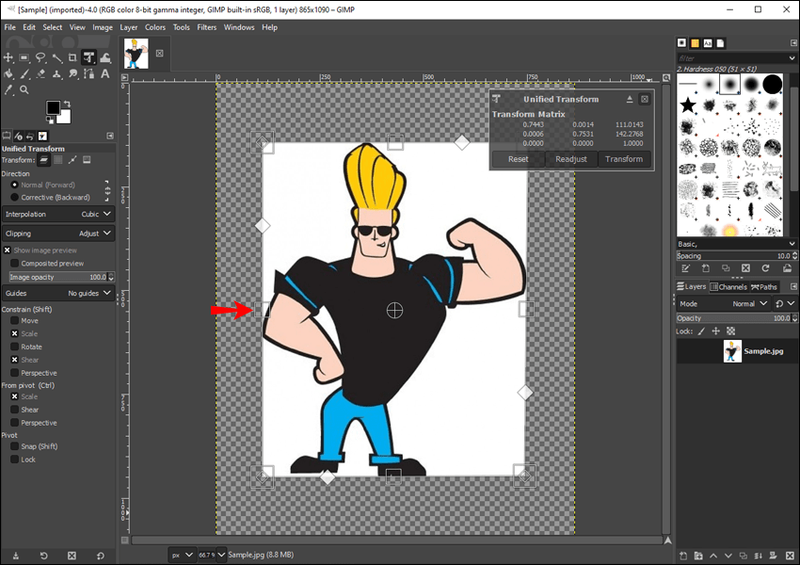
Ще можете да видите процента на пикселите в долната лява част на прозореца. Ако искате да го преоразмерите по различен начин, отидете на бутона Нулиране в прозореца Unified Transform. Когато сте готови, запазете промените и експортирайте изображението на вашия компютър.
Как да преоразмерите размера на файла на изображението в GIMP
GIMP също ви дава възможност да промените размера на файла на изображението. Това може да бъде особено удобно, когато искате да изпратите на някого изображение, но е твърде голямо, за да се побере в секцията за прикачени файлове. Така се прави:
- Стартирайте GIMP и импортирайте изображение.
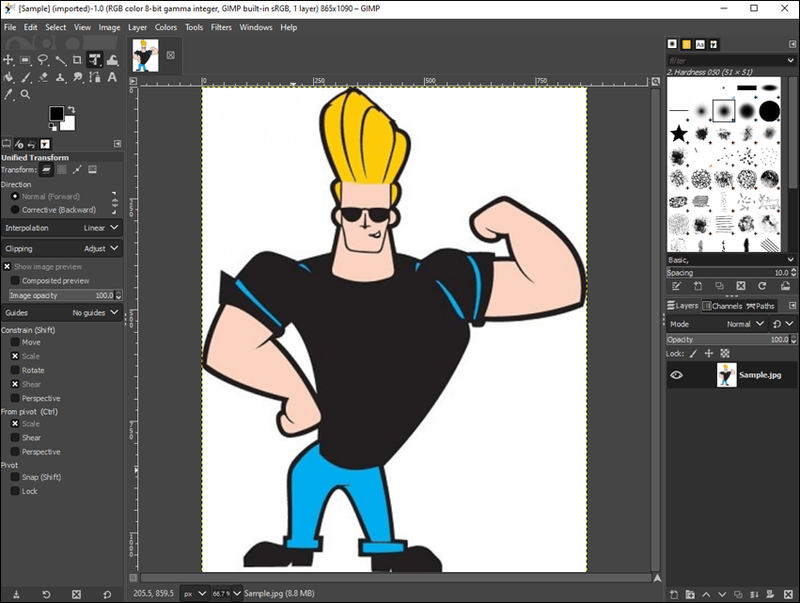
- Направете всички необходими промени в изображението.
- Изберете Файл в горния ляв ъгъл на прозореца.
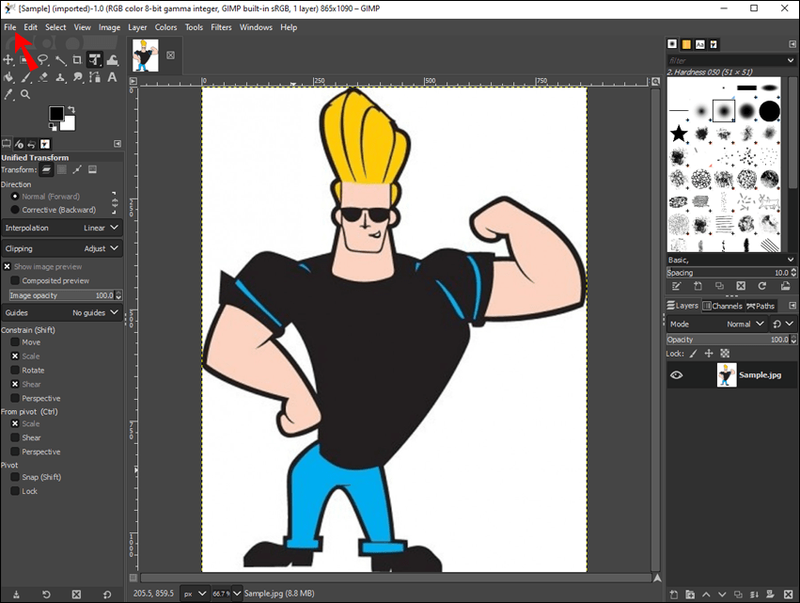
- Изберете Експортиране като...
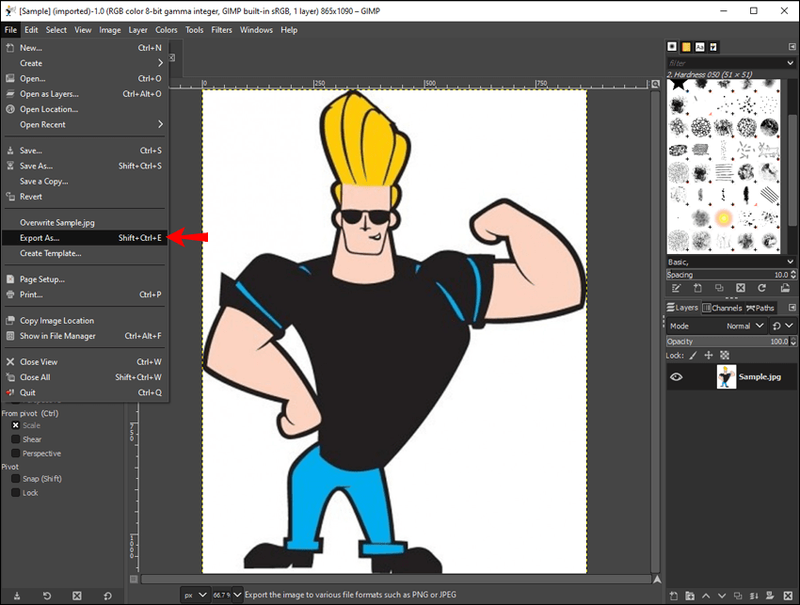
- Щракнете върху опцията Избор на тип файл (по разширение).
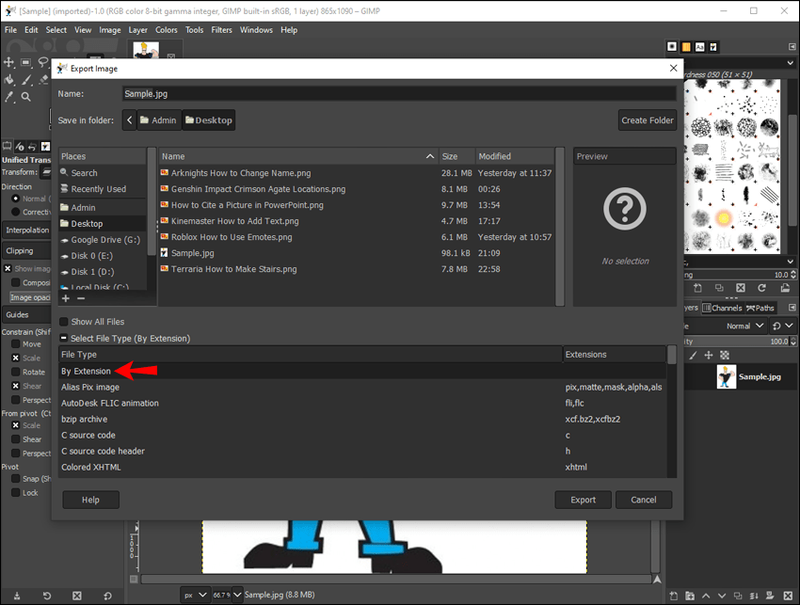
- Изберете JPEG изображение и щракнете върху бутона Експортиране.
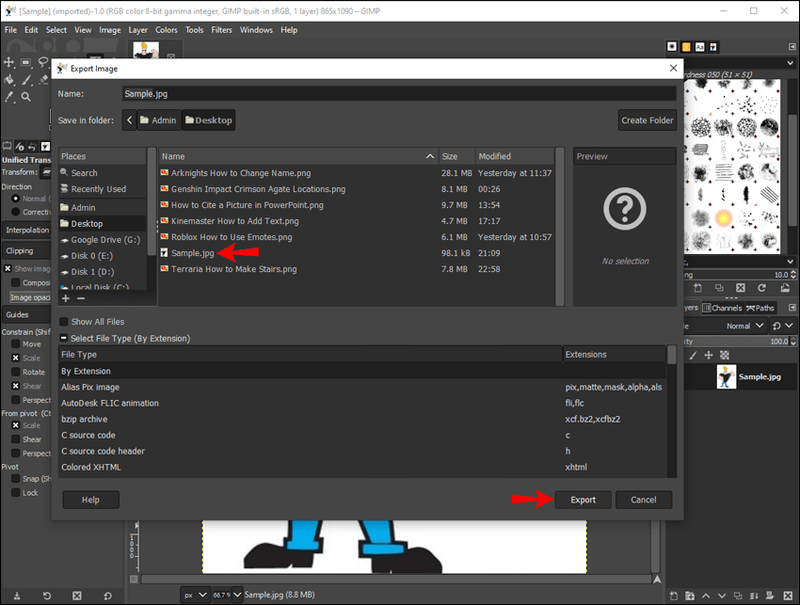
- Изберете качеството на изображението, което ще определи и неговия размер.

- Отидете отново на Експортиране.
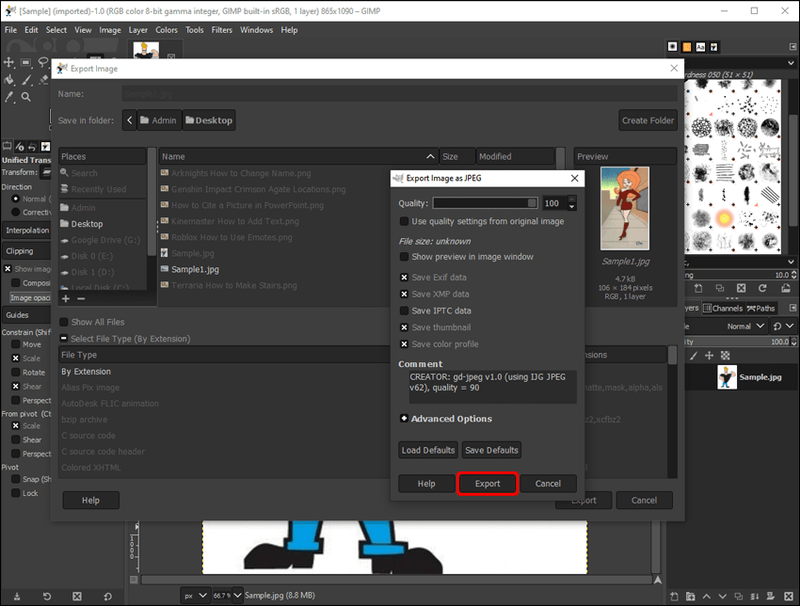
За всяко изображение, което редактирате, колкото по-малък е размерът на файла, толкова по-ниско е качеството на изображението. Можете да промените размера на файла на изображението само ако го експортирате във формат JPEG.
Как да преоразмерите слой в GIMP
Можете също да добавяте слоеве върху изображението си в GIMP. За да изберете правилните размери на слой, следвайте стъпките по-долу:
- Изберете Layer в горното меню.

- Щракнете върху Нов слой в падащото меню.
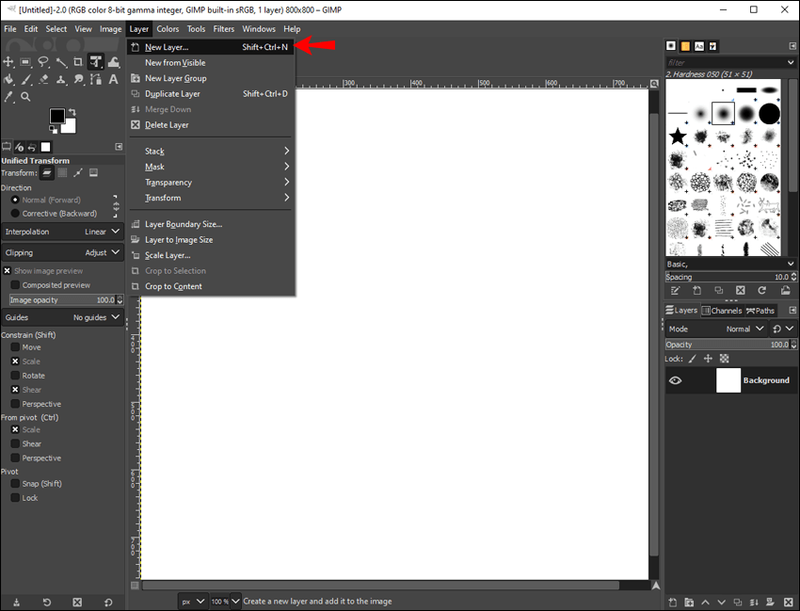
- Изберете ширината и височината на слоя.
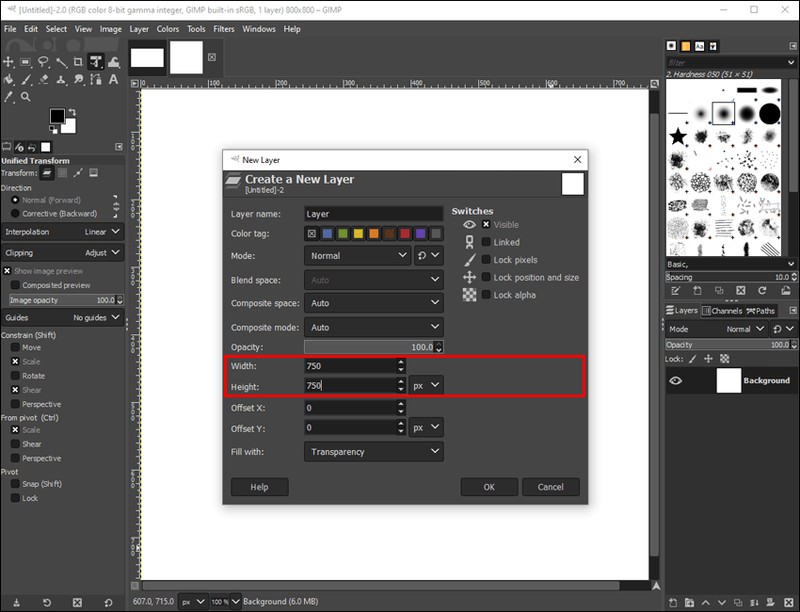
- Щракнете върху бутона OK.
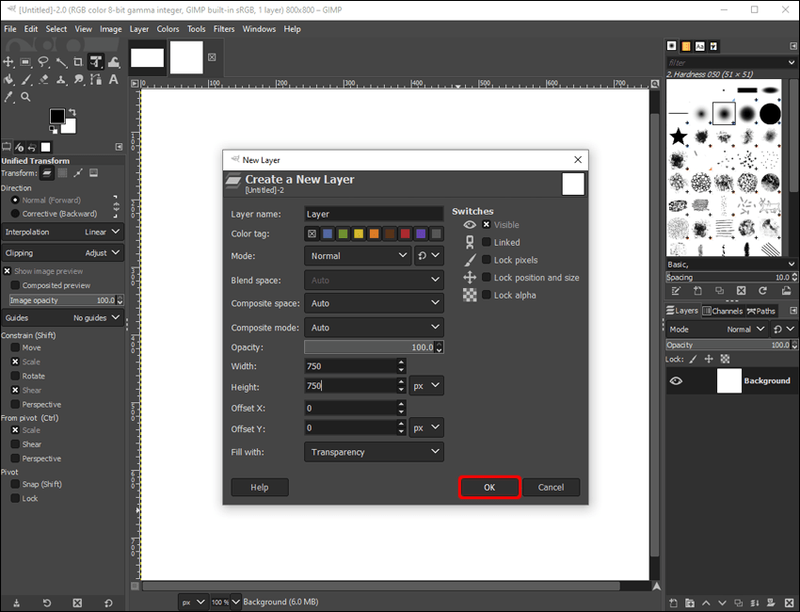
Ако искате да преоразмерите размерите на съществуващ слой, направете следното:
- Щракнете с десния бутон върху слоя и изберете Layer.

- Продължете към мащабиране на слоя.
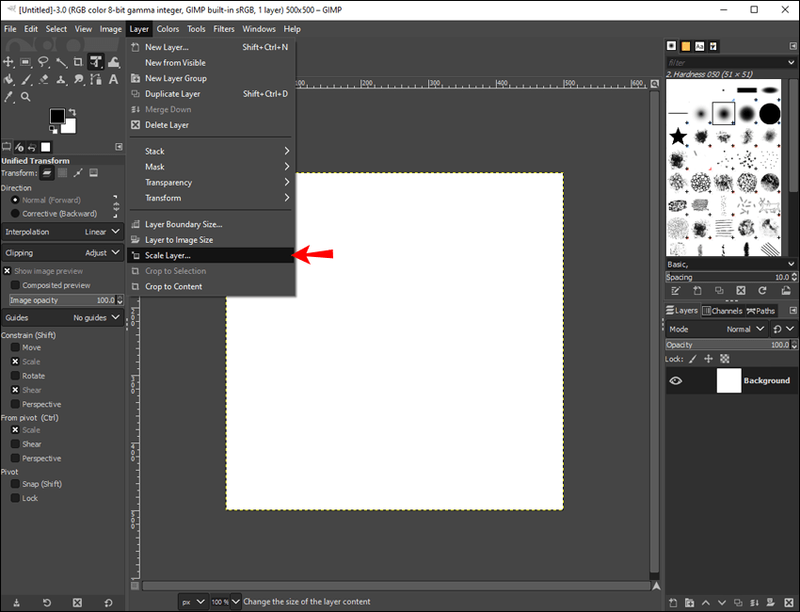
- Променете ширината и височината на слоя.
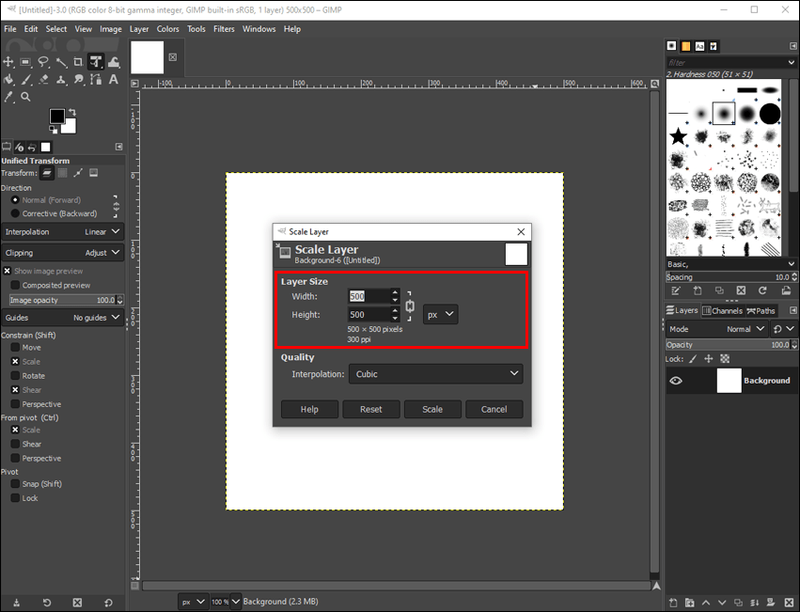
- Щракнете върху бутона Scale.
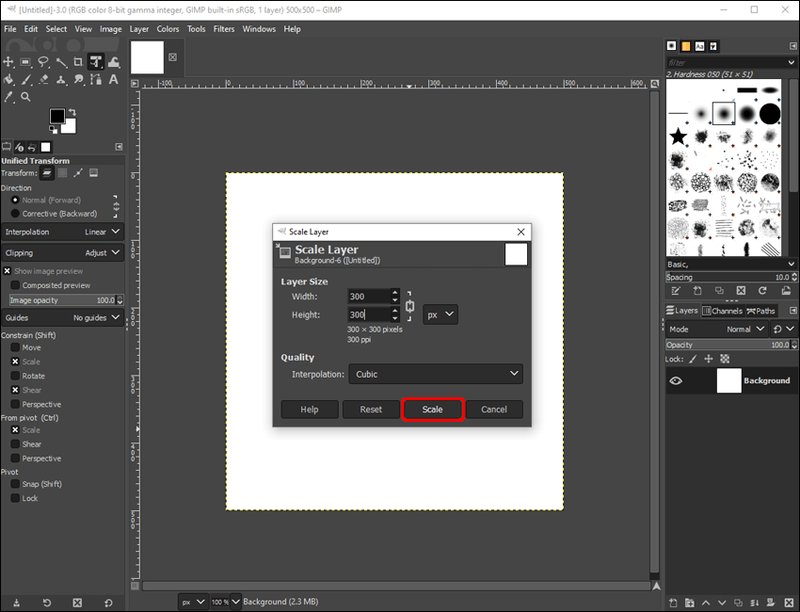
Това е всичко. Можете да добавите толкова слоеве, колкото искате към вашия проект.
Как да преоразмерите, без да губите качество в GIMP
Както споменахме по-горе, можете да промените размера на файла на изображението. Въпреки това, ако намалите размера на файла твърде много, може да рискувате да загубите качеството на изображението. Има някои неща, които можете да направите, за да запазите оригиналното качество на изображението. Следвайте стъпките по-долу, за да направите това:
как да отворите acsm файл без Adobe Digital Edition -
- Отворете GIMP и импортирайте ново изображение.
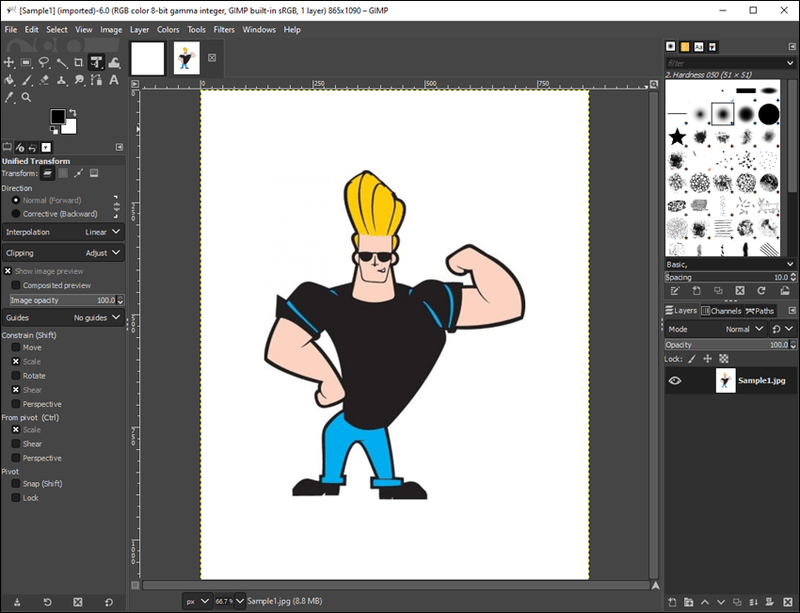
- Отидете в раздела Изображение и изберете Мащабиране на изображението....
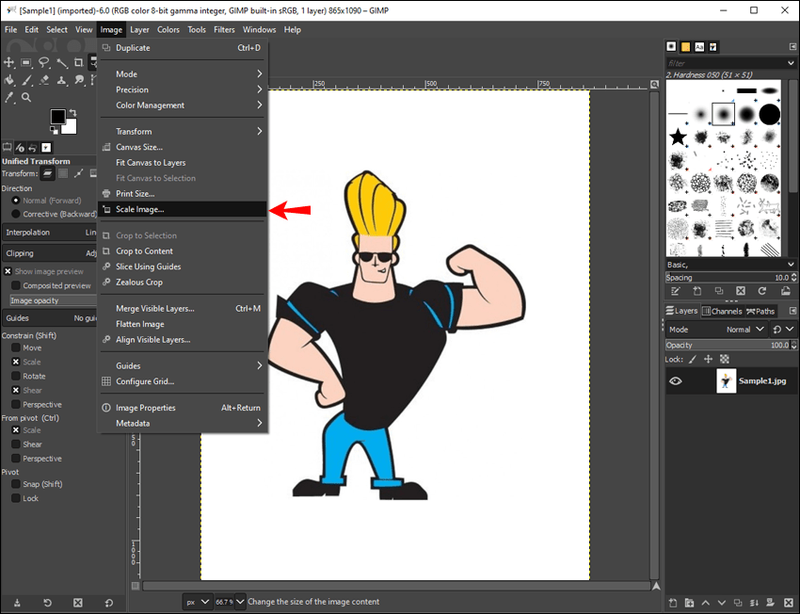
- Променете ширината и височината на изображението.
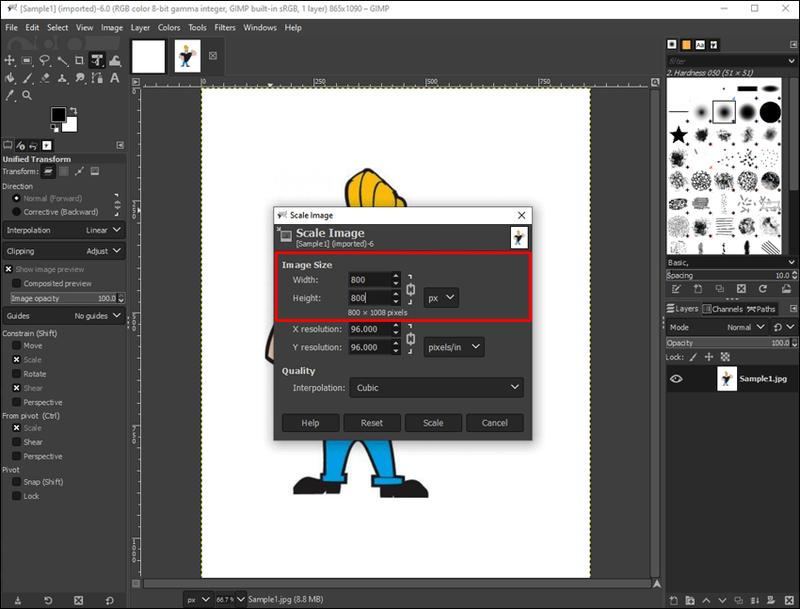
- До Интерполация изберете Кубичен. Ако можете да видите опция Sinc (lanczos3), можете да изберете и тази.
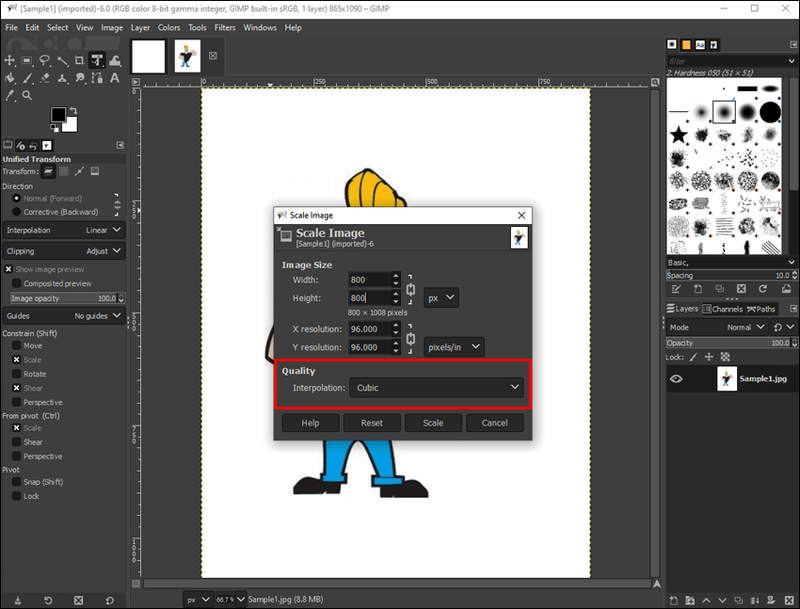
- Изберете Мащаб.
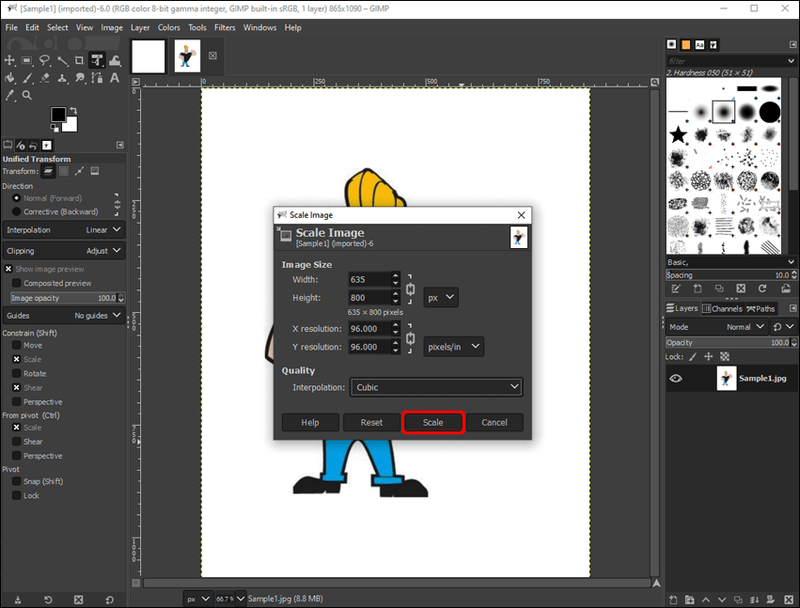
- Отидете на Файл и след това Експортиране като....
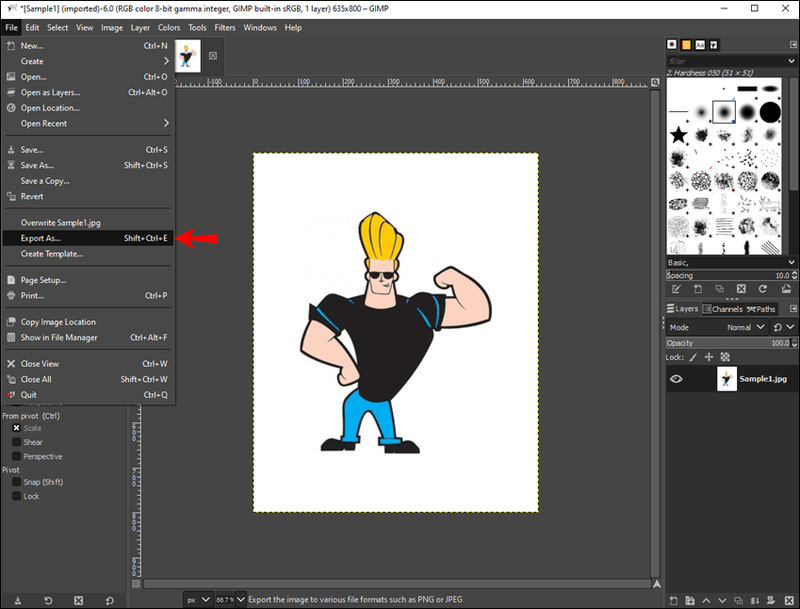
- Изберете типа файл и изберете JPEG файл от падащото меню.
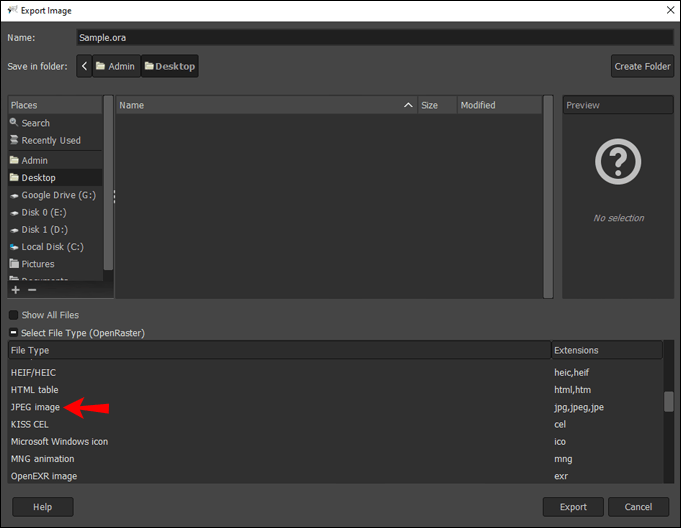
- Уверете се, че качеството на изображението е настроено на 100%.
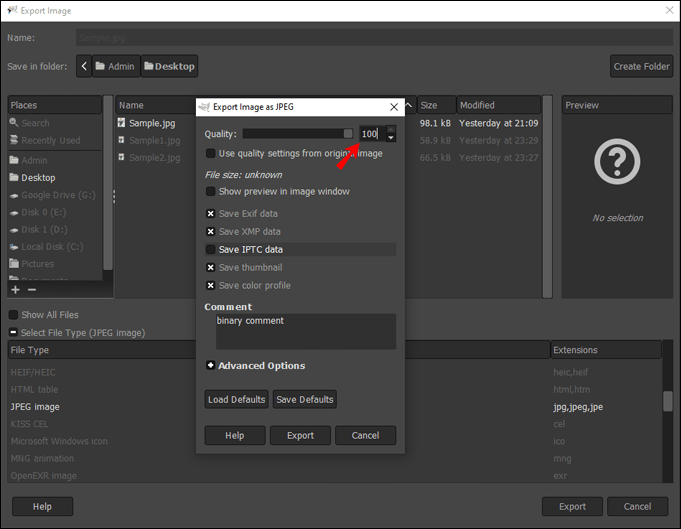
- Изберете Експортиране.
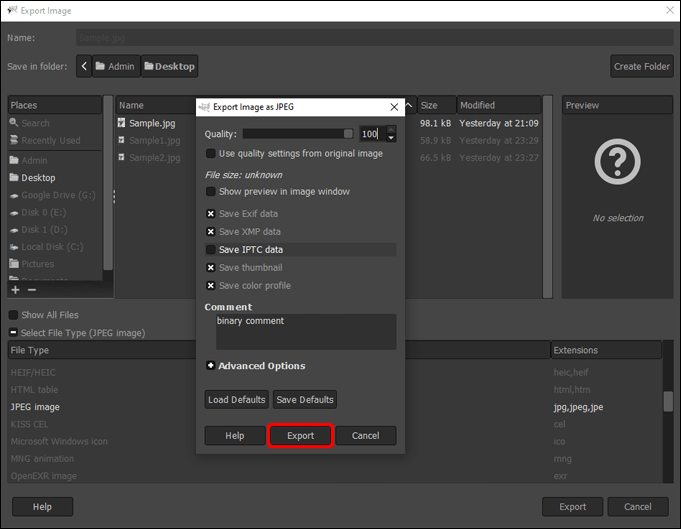
Как да преоразмерите платното до изображение в GIMP
В GIMP платното се отнася до видимата област на изображението. Платното и слоевете са с еднакви размери по подразбиране. За да преоразмерите платно в GIMP, това е, което трябва да направите:
- Щракнете върху раздела Изображение в горното меню.
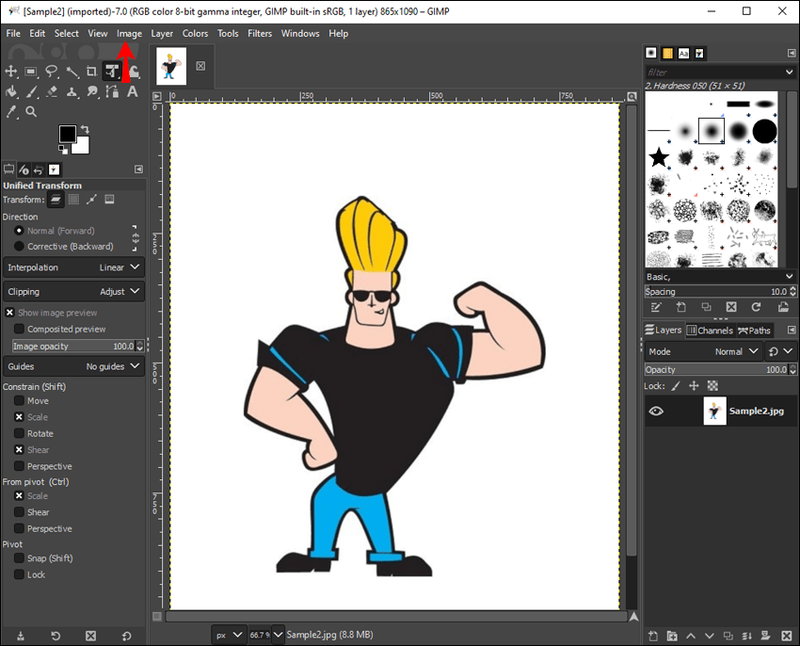
- Изберете Размер на платното от падащото меню.
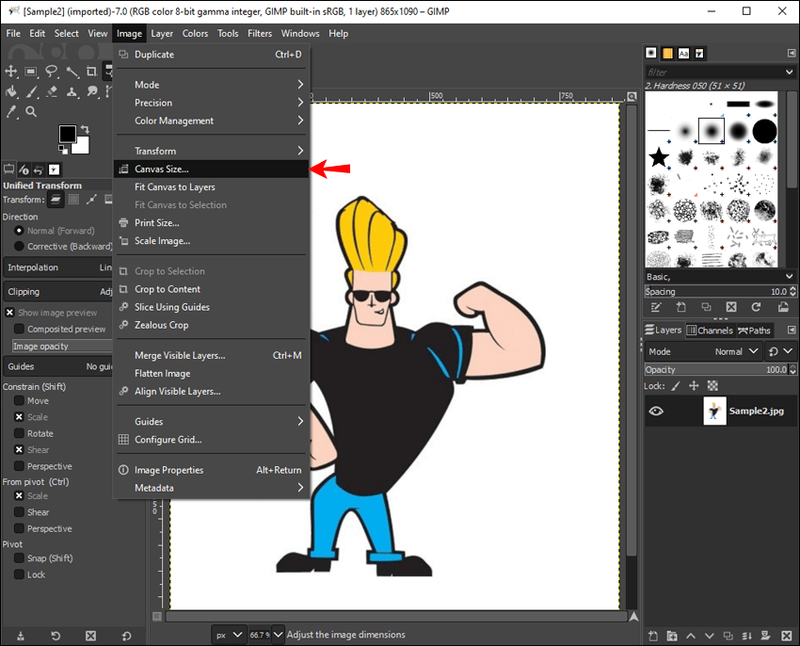
- Променете ширината и височината на платното.
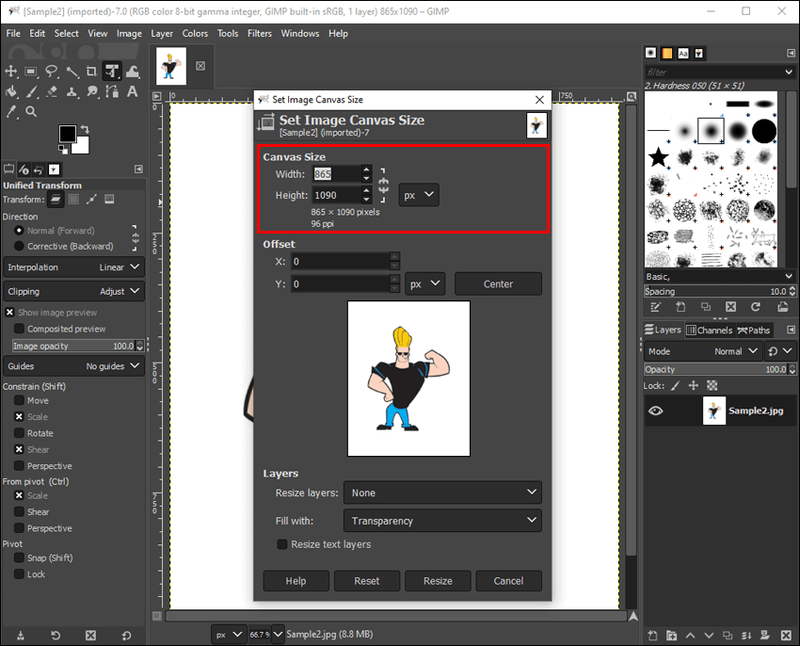
- Изберете бутона Преоразмеряване.
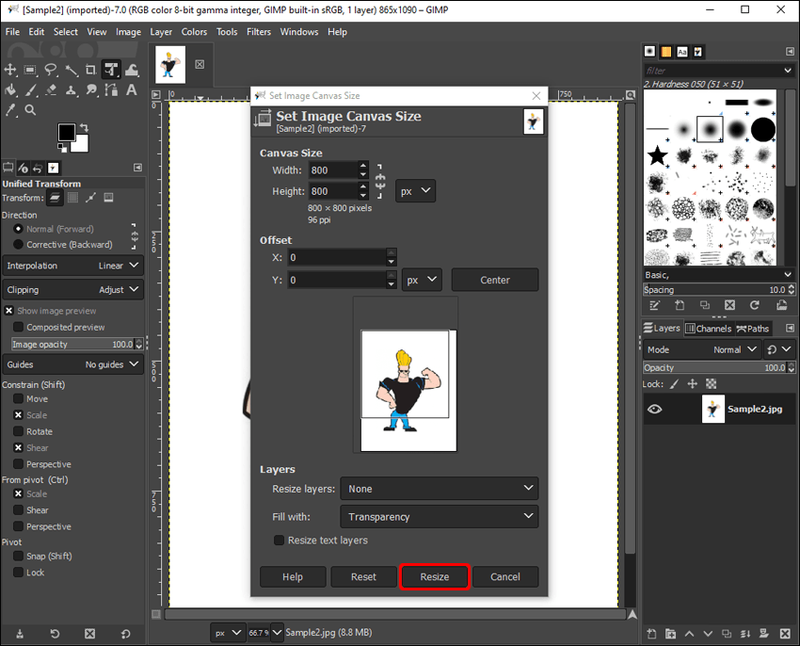
Ако искате, можете също да преоразмерите слоевете, за да паснат на платното на същото място. Просто отидете на Преоразмеряване на слоевете и изберете Всички слоеве от менюто.
Как да преоразмерите селекция в GIM П
За да нарисувате селекция в GIMP, можете да използвате различни инструменти – инструментът за свободно избиране, инструментът за избор на правоъгълник, инструментът за избор на елипса, инструментът за размито избиране, инструментът за избор на преден план, инструментът за пътеки, инструментът за избор по цвят и други . Ето какво трябва да направите:
- Направете избор на вашето изображение. Можете да направите това, като щракнете върху някой от инструментите за избор в лявата странична лента.
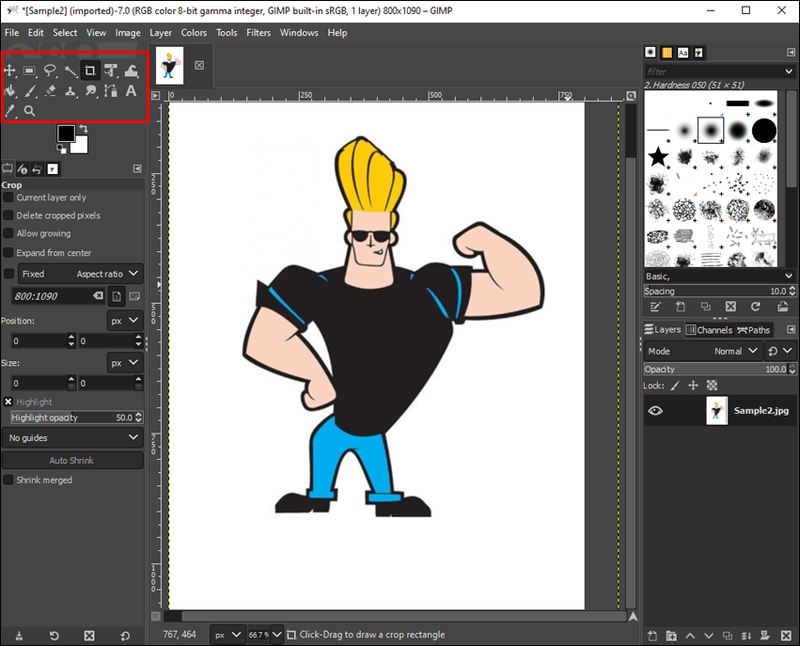
- Отидете на Инструменти в горното меню и продължете към Инструменти за трансформиране.
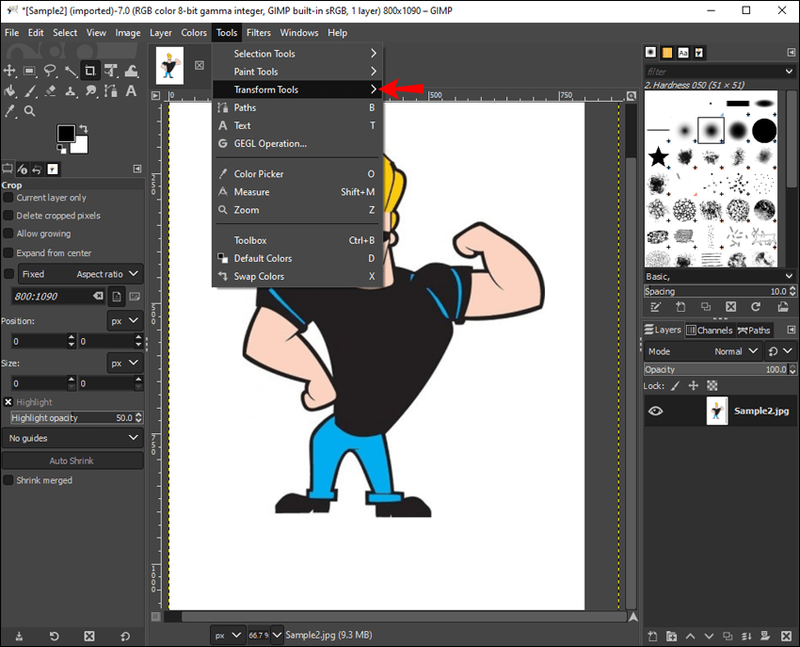
- Изберете Мащаб.
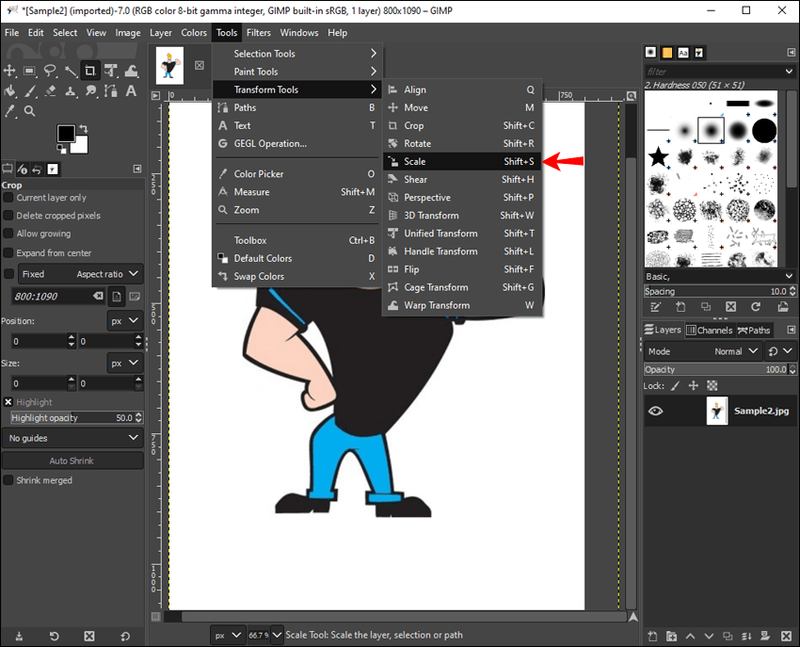
- Променете ширината и височината.
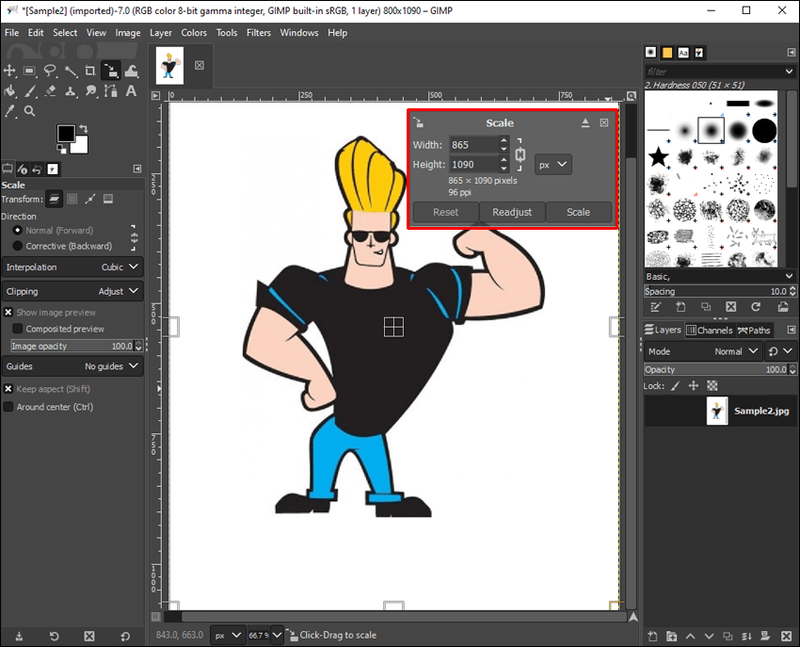
- Щракнете върху бутона Scale.
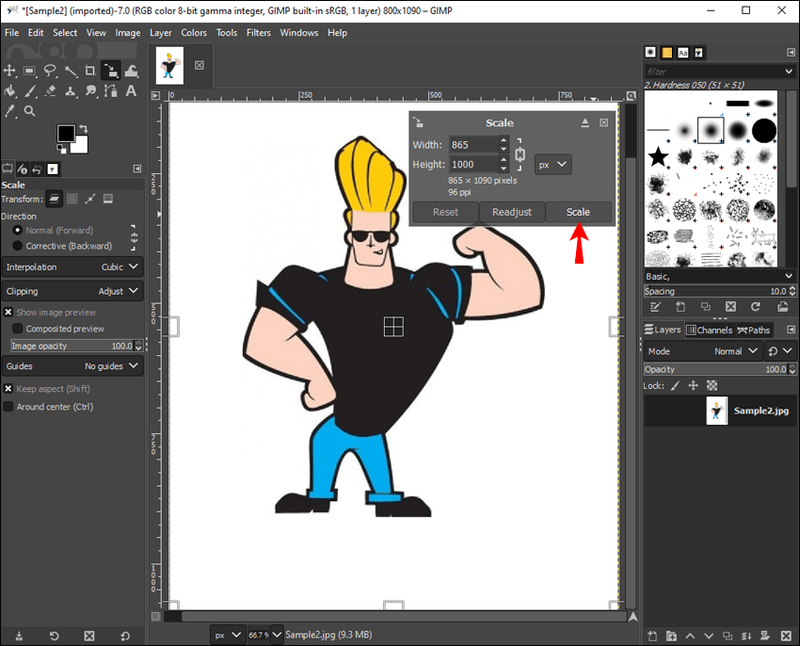
Преоразмерете всичките си изображения с GIMP
GIMP може да изглежда сложен за използване в началото, но след като се овладеете, ще използвате всичките му функции в своя полза. Можете да използвате GIMP, за да промените размерите на изображението и размера на файла. Можете също да го използвате за преоразмеряване на слой, платно и селекция. С много творчески опции ще можете да проектирате невероятни изображения.
Използвали ли сте някога GIMP за преоразмеряване на изображение? Кой метод използвахте, за да направите това? Уведомете ни в секцията за коментари по-долу.